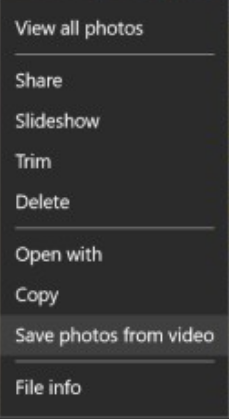ড্রপবক্স লগইন: ড্রপবক্সের জন্য আপনার চূড়ান্ত গাইড
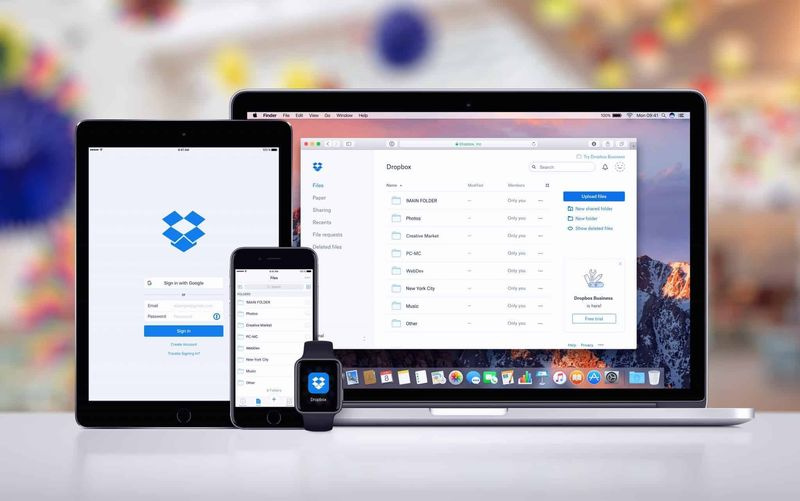
পোস্ট বিষয় ব্রাউজ করুন
- ভূমিকা
- ড্রপবক্স কি?
- কিভাবে একটি ড্রপবক্স লগইন অ্যাকাউন্ট সেট আপ করবেন
- উইন্ডোজ 10 এ ড্রপবক্স লগইন অ্যাপ কীভাবে ইনস্টল করবেন
- ড্রপবক্সে কিভাবে সেটআপ এবং লগইন করবেন
- উইন্ডোজ 10 এ ড্রপবক্স লগইন সেটআপ করুন
- ড্রপবক্স ফোল্ডার তৈরি করুন এবং পরিচালনা করুন
- ড্রপবক্স লগইন সিঙ্ক সেটআপ করুন
- এক্সেল, আউটলুক বা ওয়ার্ড থেকে ড্রপবক্সে সংরক্ষণ করুন
- উইন্ডোজ 10 এ ড্রপবক্স ডেস্কটপ সেটিংস পরিবর্তন করুন
- আপনার কম্পিউটার থেকে ড্রপবক্স আনলিঙ্ক করুন
- ড্রপবক্স লগইন অ্যাপে ড্রপবক্স সেটিংসে ফটো আমদানি করুন
- ড্রপবক্স লগইন অ্যাপ ব্যবহার করে স্ক্রিনশট শেয়ার করুন
- ড্রপবক্স ব্যান্ডউইথ সীমিত করুন, ড্রপবক্স ল্যান সিঙ্ক সেটিংস পরিবর্তন করুন
- ড্রপবক্স প্রক্সি সেটিংস
- ড্রপবক্স লগইন অ্যাপে ড্রপবক্স বিজ্ঞপ্তি সেটিংস পরিবর্তন করুন
- ড্রপবক্স ফোল্ডার সরান
- ড্রপবক্স সিঙ্ক থামান বা প্রস্থান করুন
- ড্রপবক্স লগইন আপগ্রেড বিকল্প
- অন্যান্য সহায়ক গাইড
- অতিরিক্ত সম্পদ এবং রেফারেন্স
ভূমিকা
ড্রপবক্স লগইন আপনাকে ড্রপবক্সে সাইন ইন করতে এবং ব্যবহার করতে দেয়। কিন্তু ড্রপবক্স কি? আসুন এই প্রশ্নের উত্তর দিয়ে এই গাইডটি শুরু করি।
নীচের বিষয়বস্তুর সারণী এই নির্দেশিকায় আচ্ছাদিত উচ্চ-স্তরের বিষয়গুলি তালিকাভুক্ত করে৷ আপনি যদি একটি নির্দিষ্ট বিষয় পড়তে চান, তাহলে সরাসরি টপিকে যেতে লিঙ্কটিতে ক্লিক করুন। বিশেষ করে, গাইডের মাধ্যমে পড়ুন।
ড্রপবক্স কি?
ড্রপবক্স একটি ক্লাউড-ভিত্তিক স্টোরেজ সমাধান। এটি আপনাকে আপনার ফাইলগুলিকে আপনার কম্পিউটারে সংরক্ষণ করার পরিবর্তে ইন্টারনেটে সংরক্ষণ করতে দেয়৷ এই বিনামূল্যে পরিষেবা ব্যবহার করতে, আপনার একটি ড্রপবক্স লগইন অ্যাকাউন্ট প্রয়োজন.
ড্রপবক্সের একটি সুবিধা হল যেকোনো জায়গা থেকে আপনার ফাইল অ্যাক্সেস করার ক্ষমতা। এই নির্দেশিকাটি আপনাকে দেখাবে কিভাবে একটি ড্রপবক্স লগইন অ্যাকাউন্ট সেট করতে হয়, ড্রপবক্সে সাইন ইন করতে হয়, ফোল্ডার তৈরি এবং শেয়ার করতে হয় এবং আপনার ড্রপবক্স অ্যাকাউন্ট পরিচালনা করতে হয়।
কিভাবে একটি ড্রপবক্স লগইন অ্যাকাউন্ট সেট আপ করবেন
আপনি ড্রপবক্সে লগইন করার আগে, আপনাকে প্রথমে একটি অ্যাকাউন্টের জন্য সাইন আপ করতে হবে।
একটি ড্রপবক্স লগইন অ্যাকাউন্ট তৈরি করতে নীচের পদক্ষেপগুলি ব্যবহার করুন:
- এই লিংকটি খোলো https://www.dropbox.com/login আপনার ব্রাউজার থেকে। নীচের পৃষ্ঠাটি দেখতে কেমন তা এখানে।

- আগের ছবিটি থেকে, ক্লিক করুন হিসাব তৈরি কর লিঙ্ক তারপর নিচে দেখানো ফর্মটি পূরণ করুন। অবশেষে, ড্রপবক্সের শর্তাবলীতে সম্মত হতে বক্সটি চেক করুন এবং ক্লিক করুন একটি অ্যাকাউন্ট তৈরি করুন [৬]।

- আপনি যদি নীচে দেখানো হিসাবে একটি চ্যালেঞ্জ উপস্থাপন করা হয়, ক্লিক করুন যাচাই করুন . তারপর উপস্থাপিত চ্যালেঞ্জে সাড়া দিন (এতে একটি স্পষ্ট নির্দেশ থাকবে)।

- আপনার ড্রপবক্স লগইন অ্যাকাউন্ট সেট আপ সম্পূর্ণ করতে আপনার এখনও কয়েকটি ধাপ বাকি আছে। এরপরে, হাইলাইট করা বিকল্প নির্বাচন করুন (একজন ব্যক্তি হিসাবে)। এটি আপনাকে 2 জিবি ফ্রি স্টোরেজ দেবে।

- আপনার 2 গিগাবাইটের বেশি জায়গা লাগবে কিনা এই প্রশ্নে, নির্বাচন করুন এখন না . তারপর সিলেক্ট করুন এটা খুব গুরুত্বপূর্ণ না পরবর্তী প্রশ্নের আপনার প্রতিক্রিয়া হিসাবে।

- আপনার বিনামূল্যের ড্রপবক্স লগইন প্রস্তুত! ড্রপবক্স বেসিক (ফ্রি সংস্করণ) বৈশিষ্ট্যগুলি প্রদর্শিত হবে। ক্লিক বিনামূল্যে শুরু করুন .
পরে এই গাইডে, আমি প্রদত্ত ড্রপবক্স প্ল্যানগুলি কভার করব এবং তাদের প্রত্যেকটি আপনাকে অফার করতে পারে এমন অতিরিক্ত সুবিধাগুলি কভার করব৷ আপনি যদি উপলব্ধ আপগ্রেড বিকল্পগুলি অন্বেষণ করতে চান তবে ড্রপবক্স লগইন আপগ্রেড বিকল্পগুলিতে ক্লিক করুন (একটি নতুন উইন্ডো/ট্যাবে খোলে)৷

- আপনি যখন ক্লিক করুন বিনামূল্যে শুরু করুন , আপনাকে ড্রপবক্স ডাউনলোড করার জন্য একটি পৃষ্ঠা উপস্থাপন করা হবে। ক্লিক ড্রপবক্স ডাউনলোড করুন . তারপরে আপনার কম্পিউটারে ইনস্টলেশন ফাইলটি সংরক্ষণ করুন।

উইন্ডোজ 10 এ ড্রপবক্স লগইন অ্যাপ কীভাবে ইনস্টল করবেন
আপনি Windows 10 এ ড্রপবক্স লগইন ব্যবহার করার আগে, আপনাকে অ্যাপটি ইনস্টল করতে হবে। নীচের পদক্ষেপগুলি আপনাকে উইন্ডোজ 10 এ ড্রপবক্স অ্যাপ ইনস্টল করার জন্য গাইড করবে।
- শেষ ধাপে, আপনি ড্রপবক্স ইনস্টলেশন ফাইল ডাউনলোড করেছেন। আপনি আপনার কম্পিউটারে ফাইলটি কোথায় সংরক্ষণ করেছেন তা সনাক্ত করুন। তারপরে ইনস্টলেশন শুরু করতে ফাইলটিতে ডাবল ক্লিক করুন।

- উপরে ব্যবহারকারী একাউন্ট নিয়ন্ত্রণ ডায়ালগ বক্স, ক্লিক করুন হ্যাঁ .

- ড্রপবক্স ইনস্টলার ইন্টারনেটের সাথে সংযুক্ত হবে এবং ইনস্টলেশনের জন্য প্রয়োজনীয় ফাইলগুলি ডাউনলোড করবে। আপনার ইন্টারনেটের গতির উপর নির্ভর করে এটি কিছুটা সময় নিতে পারে। ডাউনলোড সম্পূর্ণ হলে, ড্রপবক্স লগইন অ্যাপ ইনস্টলেশন শুরু হবে (নীচের দ্বিতীয় ছবিটি দেখুন)।

- ইনস্টলেশন সম্পূর্ণ হলে, ড্রপবক্স লগইন/সেটআপ পৃষ্ঠা স্বয়ংক্রিয়ভাবে লোড হবে।

ড্রপবক্সে কিভাবে সেটআপ এবং লগইন করবেন
পরবর্তী ধাপ হল আপনার কম্পিউটারে ড্রপবক্স অ্যাপ সেট আপ করা। আপনি শুরু করার আগে, নামক একটি ফোল্ডার তৈরি করুন ড্রপবক্স আপনার কম্পিউটারে. আপনাকে ড্রপবক্স সেট আপ পপ আপ মিনিমাইজ করতে হতে পারে।
গুরুত্বপূর্ণ তথ্যডিফল্টরূপে, ড্রপবক্স আপনার ব্যবহারকারী প্রোফাইলে ফাইল সিঙ্ক করতে কনফিগার করা হবে। কিন্তু আমি একটি ভিন্ন ফোল্ডার ব্যবহার করে (এবং সুপারিশ) পছন্দ করি। আমি আমার ড্রাইভ ই-তে ড্রপবক্স নামে একটি ফোল্ডার তৈরি করেছি। নীচের ছবিটি দেখুন।

কিভাবে ড্রপবক্স সেটআপ করবেন
এখন, আপনার কম্পিউটারে ড্রপবক্স লগইন সেট আপ করতে নীচের পদক্ষেপগুলি অনুসরণ করুন৷
- ড্রপবক্স লগইন অ্যাপটি খুলুন যা আপনি আগে ছোট করেছেন। আপনার ড্রপবক্স সাইন ইন বিশদ লিখুন এবং ক্লিক করুন সাইন ইন করুন .

- যখন ড্রপবক্স সফলভাবে লগ ইন করে, তখন নিচের মত একটি নিশ্চিতকরণ বার্তা প্রদর্শন করবে। ক্লিক আমার ড্রপবক্স খুলুন . আপনি নীচের দ্বিতীয় ছবিতে একটি বার্তা পাবেন।

আপনি পরবর্তী ধাপে এগিয়ে যাওয়ার আগে, আপনার ইমেল চেক করুন। ড্রপবক্স থেকে একটি ইমেল খুলুন এবং ক্লিক করুন আপনার ইমেইল যাচাই করুন .

উইন্ডোজ 10 এ ড্রপবক্স লগইন সেটআপ করুন
পরবর্তী ধাপ হল ড্রপবক্স সিঙ্ক সেটআপ করা। ড্রপবক্স লগইন সিঙ্ক সেট আপ করতে, নীচের পদক্ষেপগুলি অনুসরণ করুন:
- শেষ স্ক্রীন থেকে, ক্লিক করুন এবার শুরু করা যাক .

- স্বাগত স্ক্রিনে, তথ্য পড়ুন। তারপর Next এ ক্লিক করুন। আপনি দেখতে না হওয়া পর্যন্ত পরবর্তী ক্লিক করতে থাকুন চালিয়ে যান . তারপর ক্লিক করুন চালিয়ে যান .

- নির্বাচন করুন ড্রপবক্স বেসিক দিয়ে চালিয়ে যান .

- আপনি যখন ক্লিক করেন ড্রপবক্স বেসিক দিয়ে চালিয়ে যান , ডিফল্ট অবস্থানে আপনার ড্রপবক্স ফোল্ডার খোলা হয়। ডিফল্টরূপে, ড্রপবক্স আপনার ফাইল সংরক্ষণ করে আপনার প্রোফাইলড্রপবক্স ফোল্ডার পরে এই গাইডে, আমি আপনাকে দেখাব কিভাবে আপনার ড্রপবক্সকে একটি ভিন্ন ফোল্ডারে সরানো যায়।

কীভাবে অন্য কম্পিউটার থেকে ড্রপবক্সে লগইন করবেন
অন্য কম্পিউটার থেকে ড্রপবক্সে লগইন করার প্রক্রিয়াটি শেষ বিভাগে বর্ণিত ঠিক একই রকম। নীচে প্রয়োজনীয় উচ্চ স্তরের পদক্ষেপগুলি রয়েছে:
- নতুন কম্পিউটারে ড্রপবক্স অ্যাপ ইনস্টল করুন
- আপনার ড্রপবক্স লগইন অ্যাকাউন্টে সাইন ইন করুন
একবার আপনি এই দুটি কাজ সম্পূর্ণ করলে, আপনার ড্রপবক্স ফোল্ডারগুলি নতুন কম্পিউটারে সিঙ্ক হবে।
বিস্তারিত ধাপে ধাপে গাইডের জন্য, শেষ বিভাগটি পড়ুন। আপনাকে শেষ বিভাগের শুরুতে নিয়ে যেতে Windows 10-এ সেটআপ ড্রপবক্স লগইন লিঙ্কটিতে ক্লিক করুন।
ড্রপবক্স ফোল্ডার তৈরি করুন এবং পরিচালনা করুন
আপনি ড্রপবক্স লগইন সেটআপ করার পরে আপনি আপনার কম্পিউটার থেকে ড্রপবক্সে ফাইল বা ফোল্ডারগুলি অনুলিপি করা শুরু করতে পারেন৷ আপনি আপনার ড্রপবক্স ফোল্ডারেও ফোল্ডার তৈরি করতে পারেন।
কিভাবে ডেস্কটপে ড্রপবক্স ফোল্ডার তৈরি করবেন
নীচের পদক্ষেপগুলি আপনাকে আপনার ডেস্কটপে একটি ড্রপবক্স ফোল্ডার তৈরি করতে গাইড করবে।
- আপনার কম্পিউটারে ড্রপবক্স ফোল্ডারের অবস্থান খুলুন। আমি আগেই বলেছি, ডিফল্ট অবস্থান হল C:Users\Dropbox।
পাথ C:Users\Dropbox হল আপনার Windows লগইন নাম।
- ড্রপবক্স আপনার কম্পিউটারে কোথায় ডেটা সঞ্চয় করে তা সনাক্ত করতে, খুলুন ফাইল এক্সপ্লোরার - আপনার টাস্কবারে উইন্ডোজ লগঅনে ডান-ক্লিক করুন তারপর ক্লিক করুন ফাইল এক্সপ্লোরার .

- এর বাম দিকে ফাইল এক্সপ্লোরার , ক্লিক ড্রপবক্স .

- আপনার ডেস্কটপে একটি ড্রপবক্স ফোল্ডার তৈরি করা আপনার ড্রপবক্স ফোল্ডারের মধ্যে একটি ফোল্ডার তৈরি করার মতো সহজ। ড্রপবক্স ফোল্ডারের সাথে খালি জায়গায় ডান ক্লিক করুন, ক্লিক করুন নতুন তারপর নির্বাচন করুন ফোল্ডার . আপনি যা চান ফোল্ডারটির নাম দিন। আমি আমার ফোন টেস্টফোল্ডার (নীচের দ্বিতীয় ছবিটি দেখুন)।
 গুরুত্বপূর্ণ টিপ
গুরুত্বপূর্ণ টিপ আপনি যখন ড্রপবক্স ফোল্ডারে একটি নতুন ফোল্ডার (বা একটি ফোল্ডার অনুলিপি) তৈরি করেন, কিছুক্ষণ পরে, ফোল্ডারের পাশে একটি সবুজ টিক প্রদর্শিত হবে। এর মানে হল যে ফোল্ডারটি Dropbox.com এ আপনার ড্রপবক্স লগইন অ্যাকাউন্টে সিঙ্ক হয়েছে৷
কিভাবে ডেস্কটপে ড্রপবক্স ফোল্ডার শেয়ার করবেন
আপনি সরাসরি আপনার ডেস্কটপ অ্যাপ থেকে অন্য লোকেদের সাথে ফোল্ডার শেয়ার করতে পারেন।
এখানে কিভাবে:
- আপনার ড্রপবক্স ফোল্ডারের মধ্যে, আপনি যে ফোল্ডারটি ভাগ করতে চান তার ডান-ক্লিক করুন, তারপর নির্বাচন করুন শেয়ার করুন . শেয়ার ফোল্ডার অপশন উইন্ডো খোলে। বিস্তারিত জানার জন্য নীচে দেখুন.

[1] লেবেলযুক্ত বাক্সে, আপনি যার সাথে ফোল্ডারটি ভাগ করতে চান তার ইমেল ঠিকানা লিখুন। তারপর [2]-এ ক্লিক করুন সম্পাদনযোগ্য ড্রপ-ডাউন করুন এবং আপনি সেই ব্যক্তিকে যে অনুমতি দিতে চান তা নির্বাচন করুন। আপনি একটি বার্তা অন্তর্ভুক্ত করতে পারেন [3]। আপনি শেষ হলে ক্লিক করুন শেয়ার করুন [৪]। ড্রপবক্স সেই ব্যক্তিকে একটি ইমেল পাঠাবে যাতে তারা জানায় যে আপনি তাদের সাথে একটি ফোল্ডার ভাগ করেছেন।
গুরুত্বপূর্ণ টিপএকবার আপনি একটি ড্রপবক্স ফোল্ডার শেয়ার করলে, ফোল্ডারটির পাশে একটি মানব আইকন থাকবে। নিচের ছবিটি দেখুন।

ড্রপবক্স অনলাইনে ড্রপবক্স ফোল্ডার কীভাবে শেয়ার করবেন
শেষ ধাপে, আমি আপনাকে দেখিয়েছি কিভাবে আপনার ডেস্কটপে একটি ড্রপবক্স ফোল্ডার শেয়ার করবেন। নিচের ধাপগুলো আপনাকে দেখাবে কিভাবে অনলাইনে ড্রপবক্সে একটি ফোল্ডার শেয়ার করতে হয়।
কঠোর ডি এস এমুলেটর পর্যালোচনা
- খোলা dropbox.com আপনার ব্রাউজারে এবং আপনার ড্রপবক্স লগইন অ্যাকাউন্ট দিয়ে সাইন ইন করুন। এটি অনলাইনে আপনার ড্রপবক্স লগইন অ্যাকাউন্ট খুলবে।
 গুরুত্বপূর্ণ তথ্য
গুরুত্বপূর্ণ তথ্য আপনি যদি আমার ডেস্কটপে তৈরি করা ফোল্ডারটি ঘনিষ্ঠভাবে দেখেন, টেস্টফোল্ডার এখন আমার ড্রপবক্স লগইন অ্যাকাউন্টে অনলাইন!
- শেয়ার করার জন্য টেস্টফোল্ডার অন্য ব্যবহারকারীর সাথে, ফোল্ডারের উপর হোভার করুন এবং এর পাশের চেকবক্সে ক্লিক করুন।

- পরবর্তী, ক্লিক করুন শেয়ার করুন . অনলাইন শেয়ার অপশনগুলো ঠিক ডেস্কটপ শেয়ার অপশনের মতই। ব্যক্তির ইমেল লিখুন, অনুমতি নির্বাচন করুন, একটি ঐচ্ছিক বার্তা লিখুন তারপর ক্লিক করুন শেয়ার করুন .

ড্রপবক্স লগইন সিঙ্ক সেটআপ করুন
আপনি ইতিমধ্যেই জানেন যে, আপনার ড্রপবক্স লগইন স্বয়ংক্রিয়ভাবে ড্রপবক্স অনলাইনে সিঙ্ক হয়ে যায়।
এই বিভাগে, আমি আপনাকে দেখাব কিভাবে ড্রপবক্স সিলেক্টিভ সিঙ্ক ব্যবহার করে আপনার কম্পিউটারে কী সিঙ্ক করা হয় তা পরিচালনা করবেন। ড্রপবক্স সিঙ্ক ত্রুটিগুলি কীভাবে ঠিক করা যায় তাও আমি আলোচনা করব। অবশেষে, এই বিভাগের জন্য আমি ড্রপবক্স স্মার্ট সিঙ্কে স্পর্শ করব।
ড্রপবক্স নির্বাচনী সিঙ্ক
ড্রপবক্স সিলেক্টিভ সিন আপনাকে আপনার কম্পিউটারে সিঙ্ক করার জন্য আপনার অনলাইন অ্যাকাউন্টে ফোল্ডার নির্বাচন করতে দেয়।
ড্রপবক্স নির্বাচনী সিঙ্ক কনফিগার করতে নীচের পদক্ষেপগুলি অনুসরণ করুন৷
- টাস্কবারের ডানদিকে, ড্রপবক্স লোগোটি সনাক্ত করুন। যদি আপনি এটি খুঁজে না পান, নীচের ছবিতে হাইলাইট করা আইকনে ক্লিক করুন (উপরের দিকে নির্দেশিত তীর), তারপর ড্রপবক্স আইকনে ক্লিক করুন।

- এরপরে, সার্কেল গিয়ারে ক্লিক করুন (সেটিংস)। তারপর ক্লিক করুন পছন্দসমূহ (নীচের দ্বিতীয় চিত্র)।

- যখন ড্রপবক্স পছন্দগুলি খোলে, তখন ক্লিক করুন সুসংগত ট্যাব

- পরবর্তী, ক্লিক করুন নির্বাচনী সিঙ্ক (নীচে হাইলাইট করা হয়েছে)। এই লোড হবে নির্বাচনী সিঙ্ক জানলা.
 গুরুত্বপূর্ণ টিপ
গুরুত্বপূর্ণ টিপ সিলেক্টিভ সিঙ্ক, আপনাকে আপনার ড্রপবক্স লগইন অ্যাকাউন্টের কোন ফোল্ডারগুলি আপনার কম্পিউটারে সিঙ্ক করে তা নির্বাচনীভাবে নির্ধারণ করতে দেয়।
- আপনি বর্তমান কম্পিউটারে সিঙ্ক করতে চান না এমন সমস্ত ফোল্ডারগুলিকে আনচেক করুন৷ তারপর ক্লিক করুন হালনাগাদ . অবশেষে, ক্লিক করুন ঠিক আছে আপনার পরিবর্তন নিশ্চিত করতে।

ড্রপবক্স সিঙ্ক না হলে কী করবেন
ড্রপবক্স সিঙ্ক কাজ না করার সম্ভাব্য কারণ এবং সম্ভাব্য রেজোলিউশন নিয়ে আলোচনা করার আগে, ড্রপবক্স সিঙ্ক হচ্ছে কি না তা কীভাবে নির্ধারণ করবেন তা আমি আপনাকে দেখাই।
আপনার কম্পিউটারে আপনার ড্রপবক্স লগইন অ্যাকাউন্টের সিঙ্ক স্থিতি নির্ধারণ করতে, টাস্কবার ট্রেতে ড্রপবক্স আইকনে ক্লিক করুন৷ যদি আপনার ড্রপবক্স অ্যাকাউন্ট সম্পূর্ণরূপে সিঙ্ক করা হয়, তাহলে এতে শব্দগুচ্ছের সাথে একটি সবুজ টিক থাকবে আপ টু ডেট .

যদি আপনার ড্রপবক্সের অবস্থা না থাকে আপ টু ডেট , এটি সিঙ্ক করা হতে পারে। এই ক্ষেত্রে, এটি সিঙ্ক করতে বাকি ফাইলের সংখ্যা দেখাবে।
ড্রপবক্স সিঙ্ক সমস্যার সম্ভাব্য কারণ এবং সমাধান
যদি সিঙ্ক স্থিতি দেখায় যে ড্রপবক্স সিঙ্ক হচ্ছে না, নীচে সম্ভাব্য কারণগুলি এবং এটি সমাধান করতে আপনি কী করতে পারেন।
নো সিঙ্কের সম্ভাব্য কারণ এবং রেজোলিউশন 1 : ইন্টারনেট সংযোগ নেই। যদি ড্রপবক্স সিঙ্ক না হয়, তাহলে আপনার কম্পিউটার ইন্টারনেটে না থাকার কারণে এটি হতে পারে। এটি নিশ্চিত করার একটি উপায় হল আপনার ব্রাউজারে একটি ওয়েবসাইট পরিদর্শন করা৷
সম্ভাব্য কারণ এবং সমাধান কোন সিঙ্ক 2 : ড্রপবক্স চলমান নাও হতে পারে। আপনার সিস্টেম ট্রে (টাস্কবারের ডান দিকে) পরীক্ষা করুন। ড্রপবক্স চলমান থাকলে, আইকনটি টাস্ক বারে থাকবে। আইকনটি অনুপস্থিত থাকলে, অনুসন্ধান করুন এবং ড্রপবক্স খুলুন।
সম্ভাব্য কারণ এবং সমাধান কোন সিঙ্ক 3 : নির্বাচনী সিঙ্ক চালু হতে পারে। যদি আপনার কিছু ফাইল বা ফোল্ডার সিঙ্ক না হয় তবে অন্যগুলি হয়, আপনি হয়ত সিলেক্টিভ সিঙ্ক কনফিগার করেছেন। যদি সিলেক্টিভ সিঙ্ক কনফিগার করা থাকে কিন্তু আপনি সব ফোল্ডার সিঙ্ক করতে চান, সব ফোল্ডার সিঙ্ক করতে পুনরায় কনফিগার করুন।
সম্ভাব্য কারণ এবং সমাধান কোন সিঙ্ক 4 : আপনার কম্পিউটার পুনরায় চালু করার প্রয়োজন হতে পারে। কখনও কখনও আপনার কম্পিউটার রিসর্ট করলে আপনার ড্রপবক্স সিঙ্ক সমস্যার সমাধান হতে পারে।
সম্ভাব্য কারণ এবং সমাধান কোন সিঙ্ক 5 : আপনার কম্পিউটারে ড্রপবক্স অ্যাপ অনলাইনে ড্রপবক্সের সাথে পুনরায় সংযোগ করতে হতে পারে। সাইন আউট এবং আপনার ড্রপবক্স অ্যাকাউন্টে ফিরে আসা এই সমস্যার সমাধান করতে পারে।
নো সিঙ্ক 6 এর সম্ভাব্য কারণ এবং রেজোলিউশন : আপনার কম্পিউটারে যথেষ্ট মুক্ত ডিস্ক স্থান নাও থাকতে পারে৷ চেক করুন এবং আপনার যদি আরও জায়গার প্রয়োজন হয় তবে কিছু জায়গা খালি করুন।
ড্রপবক্স স্মার্ট সিঙ্ক
ড্রপবক্স স্মার্ট সিঙ্ক আপনাকে আপনার কম্পিউটার থেকে আপনার ড্রপবক্স অ্যাকাউন্টের প্রতিটি ফাইল এবং ফোল্ডার অ্যাক্সেস করতে দেয়, আপনার কম্পিউটার ডিস্কে কোনো স্থান ব্যবহার না করেই।
উত্তেজনাপূর্ণ শোনাচ্ছে! দুর্ভাগ্যবশত, স্মার্ট সিঙ্ক শুধুমাত্র উপলব্ধ ড্রপবক্স পেশাদার এবং ড্রপবক্স ব্যবসা . এই ড্রপবক্স বৈশিষ্ট্য সম্পর্কে আরও পড়তে, ক্লিক করুন স্মার্ট সিঙ্ক লিঙ্ক
এক্সেল, আউটলুক বা ওয়ার্ড থেকে ড্রপবক্সে সংরক্ষণ করুন
ড্রপবক্সের একটি সত্যিই দুর্দান্ত বৈশিষ্ট্য রয়েছে যা আপনাকে এক্সেল, আউটলুক, ওয়ার্ড এবং অন্যান্য মাইক্রোসফ্ট অফিস অ্যাপ থেকে সরাসরি ড্রপবক্সে সংরক্ষণ করতে দেয়। আপনি এই বৈশিষ্ট্যটি ব্যবহার করার আগে আপনাকে প্রথমে এটি ড্রপবক্স লগইন অ্যাপে সক্ষম করতে হবে।
আপনি ড্রপবক্সকে সংরক্ষণের অবস্থান হিসাবে দেখানোর জন্য ড্রপবক্স কনফিগার করার আগে, এটি Microsoft Office Apps-এ উপলব্ধ হবে না। নীচে দেওয়া হল সংরক্ষণ করুন আমার এক্সেলে বিকল্প। ড্রপবক্সে সংরক্ষণ করার কোন বিকল্প নেই।

এক্সেল, আউটলুক, ওয়ার্ড এবং অন্যান্য মাইক্রোসফ্ট অফিস অ্যাপস থেকে সংরক্ষণের অনুমতি দিতে আপনি কীভাবে ড্রপবক্স সক্ষম করবেন তা এখানে রয়েছে:
- আপনার টাস্কবারের ডানদিকে ড্রপবক্স আইকনটি সনাক্ত করুন। এটি ক্লিক করুন [1], তারপর ক্লিক করুন সেটিংস [২]। অবশেষে, ক্লিক করুন পছন্দসমূহ [৩]।

- ড্রপবক্স পছন্দগুলিতে, সাধারণ ট্যাব, পাশে বক্স চেক করুন একটি সংরক্ষণ অবস্থান হিসাবে ড্রপবক্স দেখান Microsoft Office . মনে রাখবেন যে এটি কার্যকর করার জন্য, এই কনফিগারেশন পরিবর্তনের আগে আপনাকে যেকোন Microsoft Office অ্যাপ খোলা বন্ধ করে আবার খুলতে হবে।

এখন খুললে সংরক্ষণ করুন এক্সেলে, ড্রপবক্স এখন একটি সংরক্ষণ অবস্থান হিসাবে উপলব্ধ। কিভাবে শীতল হয়!

আউটলুক থেকে ড্রপবক্সে সংরক্ষণ করুন
আপনি কীভাবে একটি Microsoft Office অ্যাপ থেকে ড্রপবক্সে সংরক্ষণ করতে পারেন তা প্রদর্শন করতে, আমি আউটলুক দিয়ে চিত্রিত করব।
- আপনি ড্রপবক্সে সংরক্ষণ করতে চান এমন আউটলুক ইমেলটি খুলুন।

- ক্লিক ফাইল এবং নির্বাচন করুন সংরক্ষণ করুন .

- এরপর, আপনার ড্রপবক্সে উপলব্ধ ফোল্ডারগুলি প্রকাশ করতে ড্রপবক্স প্রসারিত করুন বা নির্বাচন করুন [1]। তারপরে আপনি যে ফোল্ডারটি [2] বা [3] এ আপনার ইমেল সংরক্ষণ করতে চান সেটি নির্বাচন করুন। আপনার ফাইলের নাম দিন [4] এবং অবশেষে, [5] এ ড্রপ-ডাউন ব্যবহার করে একটি বিন্যাস নির্বাচন করুন। তারপর ক্লিক করুন সংরক্ষণ .

ওয়ার্ড থেকে ড্রপবক্সে কীভাবে সংরক্ষণ করবেন
মাইক্রোসফ্ট ওয়ার্ড থেকে ড্রপবক্সে সংরক্ষণ করতে, নীচের পদক্ষেপগুলি অনুসরণ করুন:
- Word নথি থেকে, ক্লিক করুন ফাইল তারপর নির্বাচন করুন সংরক্ষণ করুন .

- পরবর্তী, ক্লিক করুন ড্রপবক্স তারপর ক্লিক করুন ড্রপবক্সে ব্রাউজ করুন .

- আপনি যখন ক্লিক করেন ড্রপবক্সে ব্রাউজ করুন , আপনার ড্রপবক্স লগইন ফোল্ডার স্বয়ংক্রিয়ভাবে খোলে। আপনার Word ফাইল [2] বা [3] সংরক্ষণ করতে একটি ফোল্ডার নির্বাচন করুন। তারপর নথিটির একটি নাম দিন [4]। অবশেষে, Save [5] এ ক্লিক করুন।

উইন্ডোজ 10 এ ড্রপবক্স ডেস্কটপ সেটিংস পরিবর্তন করুন
ড্রপবক্স লগইন অ্যাপে অনেক অন্যান্য সেটিংস রয়েছে যা আপনি পরিবর্তন বা পরিবর্তন করতে পারেন। গাইডের এই বিভাগটি আপনাকে দেখাবে কিভাবে Windows 10 এর জন্য আপনার ড্রপবক্স অ্যাপ সেটিংসে পরিবর্তন করতে হয়।
আমার সমস্ত ডিস্ক ব্যবহার করে অ্যাভাস্ট করুন
আপনার কম্পিউটার থেকে ড্রপবক্স আনলিঙ্ক করুন
কখনও কখনও আপনাকে আপনার কম্পিউটার থেকে আপনার ড্রপবক্স লগইন আনলিঙ্ক করতে হতে পারে৷ এর কারণ ভিন্ন হতে পারে। একটি কারণ হতে পারে যে আপনি অন্য ড্রপবক্স অ্যাকাউন্ট লিঙ্ক করতে চান।
আপনার কম্পিউটার থেকে একটি ড্রপবক্স অ্যাকাউন্ট আনলিঙ্ক করতে নীচের পদক্ষেপগুলি অনুসরণ করুন৷
- ড্রপবক্স খুলুন পছন্দসমূহ (ড্রপবক্স আইকনে ক্লিক করুন, তারপরে সেটিংসে ক্লিক করুন (বৃত্ত গিয়ার), তারপরে ক্লিক করুন পছন্দসমূহ .

- যখন ড্রপবক্স পছন্দগুলি খোলে, তখন ক্লিক করুন হিসাব ট্যাব বর্তমান ড্রপবক্স সাইন ইন অ্যাকাউন্ট লিঙ্কমুক্ত করতে, ক্লিক করুন এই ড্রপবক্সটি আনলিঙ্ক করুন তারপর ক্লিক করুন ঠিক আছে এটা নিশ্চিত করতে

ড্রপবক্স লগইন অ্যাপে ড্রপবক্স সেটিংসে ফটো আমদানি করুন
আপনার কম্পিউটারে ফটো এবং ভিডিও সঞ্চয় করে এমন ডিভাইসগুলির সাথে ড্রপবক্স কীভাবে ইন্টারঅ্যাক্ট করে তা আপনি কনফিগার করতে পারেন৷ উদাহরণস্বরূপ, আপনি আপনার কম্পিউটারে ক্যামেরা সহ একটি ছবি তুললে ড্রপবক্স কীভাবে প্রতিক্রিয়া জানায় তা নির্ধারণ করতে পারেন।
এই বিভাগটি আপনাকে দেখাবে কিভাবে ড্রপবক্স লগইন অ্যাপ ইমেজ এবং ভিডিওর সাথে আচরণ করে কিভাবে কনফিগার করতে হয়।
- ড্রপবক্স পছন্দ থেকে, ক্লিক করুন আমদানি ট্যাব পাশে ড্রপ-ডাউনে এর জন্য ক্যামেরা আপলোড সক্ষম করুন: , এর জন্য সক্ষম করবেন কিনা তা নির্বাচন করুন৷ শুধুমাত্র ফটো বা জন্য ফটো এবং ভিডিও .

ড্রপবক্স লগইন অ্যাপ ব্যবহার করে স্ক্রিনশট শেয়ার করুন
অন্য একটি সেটিং যা আপনি কনফিগার করতে পারেন আমদানি ড্রপবক্স লগইন অ্যাপের ট্যাব পছন্দসমূহ আপনি ড্রপবক্স ব্যবহার করে স্ক্রিনশট শেয়ার করতে চান কিনা। ড্রপবক্স যদি ড্রপবক্সে আপনার স্ক্রিনশটগুলি সংরক্ষণ করার জন্য আপনাকে অনুরোধ করতে চায় তবে পাশের বাক্সটি চেক করুন ড্রপবক্স ব্যবহার করে স্ক্রিনশট শেয়ার করুন .

ড্রপবক্স ব্যান্ডউইথ সীমিত করুন, ড্রপবক্স ল্যান সিঙ্ক সেটিংস পরিবর্তন করুন
যদি ড্রপবক্স সিঙ্ক আপনার চেয়ে বেশি ব্যান্ডউইথ নিচ্ছে, আপনি ব্যান্ডউইথ ড্রপবক্স সিঙ্ক ব্যবহার সীমিত করতে পারেন।
ড্রপবক্স ব্যান্ডউইথ সীমিত করতে নীচের পদক্ষেপগুলি অনুসরণ করুন:
- ড্রপবক্স লগইন অ্যাপ পছন্দগুলিতে ক্লিক করুন ব্যান্ডউইথ ট্যাব এই ট্যাবে আপনি সীমিত করতে পারেন ডাউনলোড রেট (ড্রপবক্স আপনার ড্রপবক্স অ্যাকাউন্ট থেকে ফাইল ডাউনলোড করার হার) – বক্স [1]। আপনি কনফিগার করতে পারেন আপলোড হার (ড্রপবক্স আপনার কম্পিউটার থেকে আপনার ড্রপবক্স অ্যাকাউন্টে ফাইল আপলোড করার হার) – বক্স [২]।

- অবশেষে, আপনি ড্রপবক্স ল্যান সিঙ্ক সক্ষম করতে পারেন
ড্রপবক্স ল্যান সিঙ্ক কি?
ড্রপবক্স ল্যান সিঙ্ক বৈশিষ্ট্য আপনাকে একটি ল্যানের মধ্যে ড্রপবক্স সিঙ্ক ফাইলের গতি বাড়াতে দেয়। যদি ড্রপবক্স সনাক্ত করে যে ফাইলগুলি আপনার LAN (লোকাল এরিয়া নেটওয়ার্ক) এ বিদ্যমান আছে, এটি নাটকীয়ভাবে ফাইলগুলি সিঙ্ক করার হার বাড়িয়ে দেয়।
ল্যান সিঙ্ক শুধুমাত্র তখনই কাজ করে যখন কম্পিউটার সিঙ্ক করা ফাইলগুলি একই নেটওয়ার্ক সাবনেটে থাকে। একটি উদাহরণ হল একই ওয়াইফাই ব্যবহার করে ইন্টারনেটের সাথে সংযোগকারী কম্পিউটার।
ড্রপবক্স প্রক্সি সেটিংস
আপনি যদি একটি প্রক্সি সার্ভারের মাধ্যমে ইন্টারনেটে সংযোগ করেন, তাহলে আপনাকে প্রক্সি সার্ভারের নাম বা IP ঠিকানা লিখতে হতে পারে৷ এটি ড্রপবক্সকে প্রক্সি সার্ভারের মাধ্যমে ইন্টারনেটে সংযোগ করতে সক্ষম করবে৷
ড্রপবক্স প্রক্সি সেটিংস কনফিগার করতে, ড্রপবক্স লগইন অ্যাপের পছন্দগুলিতে ক্লিক করুন প্রক্সি ট্যাব

তিনটি বিকল্প আছে:
কোনো প্রক্সি নেই : আপনি যদি প্রক্সি সার্ভারের মাধ্যমে ইন্টারনেটের সাথে সংযোগ না করেন তবে এই বিকল্পটি নির্বাচন করুন৷
স্বয়ং সনাক্ত (ডিফল্ট): এটি ডিফল্ট সেটিং। এই বিকল্পটি নির্বাচন করা হলে, ড্রপবক্স অ্যাপ স্বয়ংক্রিয়ভাবে আপনার প্রক্সি সার্ভার সনাক্ত করবে।
হ্যান্ডবুক : আপনি যদি ম্যানুয়ালি আপনার প্রক্সি সার্ভারে প্রবেশ করতে চান তাহলে এই বিকল্পটি বেছে নিন। আপনি যখন নির্বাচন করুন হ্যান্ডবুক বিকল্প, আপনার কাছে প্রক্সি টাইপ নির্দিষ্ট করার একটি বিকল্প আছে। তারপর আপনি প্রক্সি সার্ভারের সম্পূর্ণ যোগ্য ডোমেইন নাম উল্লেখ করুন। আপনাকে পোর্টটিও নির্দিষ্ট করতে হবে - বর্তমানে উপরের ছবিতে 8080।
অবশেষে, যদি আপনার প্রক্সি সার্ভারের একটি পাসওয়ার্ডের প্রয়োজন হয়, পাশের বাক্সটি চেক করুন প্রক্সি সার্ভার একটি পাসওয়ার্ড প্রয়োজন . তারপর সার্ভারে সংযোগ করতে একটি ব্যবহারকারীর নাম এবং পাসওয়ার্ড লিখুন।
ড্রপবক্স লগইন অ্যাপে ড্রপবক্স বিজ্ঞপ্তি সেটিংস পরিবর্তন করুন
দ্য বিজ্ঞপ্তি ড্রপবক্স অ্যাপের ট্যাব পছন্দসমূহ সেটিং হল যেখানে আপনি অ্যাপ থেকে কোন বিজ্ঞপ্তি পাবেন তা নির্ধারণ করেন।
বিজ্ঞপ্তি কনফিগার করতে, ট্যাবে ক্লিক করুন।

লেবেলযুক্ত অংশে [1] সম্পর্কে আমাকে অবহিত করুন , আপনি পেতে চান বিজ্ঞপ্তি চেক. তারপর আপনি পেতে চান না বিজ্ঞপ্তি আনচেক করুন.
বিকল্পভাবে, আপনি যদি স্নুজ করতে চান (সীমিত সময়ের জন্য বিজ্ঞপ্তিগুলি বন্ধ করুন, বাক্সটি চেক করুন সীমিত সময়ের জন্য বিজ্ঞপ্তি বন্ধ করুন . তারপরে আপনি কতক্ষণের জন্য বিজ্ঞপ্তিগুলি বন্ধ করতে চান তা নির্বাচন করুন৷
ড্রপবক্স ফোল্ডার সরান
এর আগে এই গাইডে আমি উল্লেখ করেছি যে আমি দৃঢ়ভাবে আপনার ড্রপবক্স লগইন অ্যাপ ফোল্ডারের অবস্থান পরিবর্তন করার সুপারিশ করছি।
অবস্থান পরিবর্তন করতে ড্রপবক্স লগইন অ্যাপ আপনার ফাইলগুলি এতে সিঙ্ক করে:
- চালু ড্রপবক্স পছন্দসমূহ , ক্লিক করুন সুসংগত ট্যাব

- তারপর ক্লিক করুন সরান (হাইলাইট)। আপনি যে ফোল্ডারে পরিবর্তন করতে চান সেটিতে নেভিগেট করুন এবং হাইলাইট করুন। তারপর ওকে ক্লিক করুন। আপনি একটি নতুন ফোল্ডারও তৈরি করতে পারেন। আপনার পরিবর্তনগুলি সংরক্ষণ করতে, ড্রপবক্স পছন্দগুলি সিঙ্ক ট্যাবে, ঠিক আছে ক্লিক করুন৷

ড্রপবক্স সিঙ্ক থামান বা প্রস্থান করুন
অবশেষে, এই বিভাগের জন্য, আমি আপনাকে দ্রুত দেখাতে চাই কিভাবে আপনি ড্রপবক্স সিঙ্ক থামাতে পারেন বা ড্রপবক্স লগইন অ্যাপ থেকে সম্পূর্ণভাবে প্রস্থান করতে পারেন।
এই কাজগুলির যেকোনো একটি সম্পূর্ণ করতে:
- টাস্কবারের ডান কোণে ড্রপবক্স অ্যাপ আইকনে ক্লিক করুন [1]। তারপর সেটিংস [2] এ ক্লিক করুন।
- ড্রপবক্স সিঙ্ক বিরাম দিতে, ক্লিক করুন সিঙ্কিং বিরাম দিন [৩]
- ড্রপবক্স অ্যাপ থেকে সম্পূর্ণভাবে প্রস্থান করতে ক্লিক করুন ড্রপবক্স থেকে প্রস্থান করুন .

ড্রপবক্স লগইন আপগ্রেড বিকল্প
এই গাইডের চূড়ান্ত অংশে, আমি আপনাকে ড্রপবক্স আপগ্রেডের জন্য উপলব্ধ বিকল্পগুলি দেখাব। বিভাগটি ড্রপবক্স কেন আপগ্রেড করবেন? এবং আমি কীভাবে ড্রপবক্স স্টোরেজ আপগ্রেড করব এই প্রশ্নের উত্তরও দেবে?
উপলব্ধ আপগ্রেড বিকল্প তুলনা
লেখার সময় হিসাবে, ব্যক্তিদের জন্য দুটি ড্রপবক্স আপগ্রেড বিকল্প এবং দুটি দলের জন্য (ব্যবসা) উপলব্ধ রয়েছে।
ব্যক্তিদের জন্য আপগ্রেড বিকল্প
নীচের টেবিলে, আমি তুলনা করেছি ড্রপবক্স বেসিক (ফ্রি সংস্করণ), ড্রপবক্স প্লাস এবং ড্রপবক্স পেশাদার . এটি সহজে বোঝার জন্য, আমি শুধুমাত্র বৈশিষ্ট্যগুলি দেখিয়েছি যেগুলি আপনাকে আপগ্রেড করতে হবে কিনা তা সিদ্ধান্ত নিতে সাহায্য করবে৷
| ড্রপবক্স বৈশিষ্ট্য | মৌলিক (বিনামূল্যে) | আরও | প্রফেশনাল | ||||||||||||||||||||||||||||||||||||
| খরচ (যদি আপনি মাসিক অর্থ প্রদান করেন) | 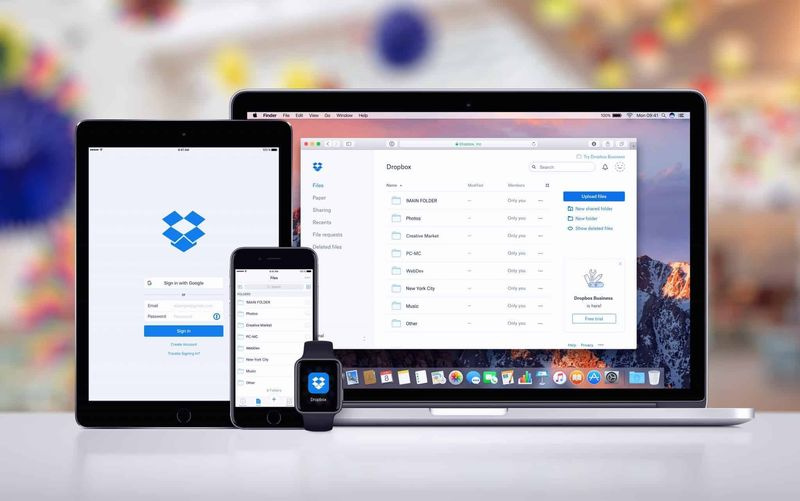 পোস্ট বিষয় ব্রাউজ করুন
ভূমিকাড্রপবক্স লগইন আপনাকে ড্রপবক্সে সাইন ইন করতে এবং ব্যবহার করতে দেয়। কিন্তু ড্রপবক্স কি? আসুন এই প্রশ্নের উত্তর দিয়ে এই গাইডটি শুরু করি। নীচের বিষয়বস্তুর সারণী এই নির্দেশিকায় আচ্ছাদিত উচ্চ-স্তরের বিষয়গুলি তালিকাভুক্ত করে৷ আপনি যদি একটি নির্দিষ্ট বিষয় পড়তে চান, তাহলে সরাসরি টপিকে যেতে লিঙ্কটিতে ক্লিক করুন। বিশেষ করে, গাইডের মাধ্যমে পড়ুন। ড্রপবক্স কি?ড্রপবক্স একটি ক্লাউড-ভিত্তিক স্টোরেজ সমাধান। এটি আপনাকে আপনার ফাইলগুলিকে আপনার কম্পিউটারে সংরক্ষণ করার পরিবর্তে ইন্টারনেটে সংরক্ষণ করতে দেয়৷ এই বিনামূল্যে পরিষেবা ব্যবহার করতে, আপনার একটি ড্রপবক্স লগইন অ্যাকাউন্ট প্রয়োজন. ড্রপবক্সের একটি সুবিধা হল যেকোনো জায়গা থেকে আপনার ফাইল অ্যাক্সেস করার ক্ষমতা। এই নির্দেশিকাটি আপনাকে দেখাবে কিভাবে একটি ড্রপবক্স লগইন অ্যাকাউন্ট সেট করতে হয়, ড্রপবক্সে সাইন ইন করতে হয়, ফোল্ডার তৈরি এবং শেয়ার করতে হয় এবং আপনার ড্রপবক্স অ্যাকাউন্ট পরিচালনা করতে হয়। কিভাবে একটি ড্রপবক্স লগইন অ্যাকাউন্ট সেট আপ করবেনআপনি ড্রপবক্সে লগইন করার আগে, আপনাকে প্রথমে একটি অ্যাকাউন্টের জন্য সাইন আপ করতে হবে। একটি ড্রপবক্স লগইন অ্যাকাউন্ট তৈরি করতে নীচের পদক্ষেপগুলি ব্যবহার করুন:






 উইন্ডোজ 10 এ ড্রপবক্স লগইন অ্যাপ কীভাবে ইনস্টল করবেনআপনি Windows 10 এ ড্রপবক্স লগইন ব্যবহার করার আগে, আপনাকে অ্যাপটি ইনস্টল করতে হবে। নীচের পদক্ষেপগুলি আপনাকে উইন্ডোজ 10 এ ড্রপবক্স অ্যাপ ইনস্টল করার জন্য গাইড করবে।



 ড্রপবক্সে কিভাবে সেটআপ এবং লগইন করবেনপরবর্তী ধাপ হল আপনার কম্পিউটারে ড্রপবক্স অ্যাপ সেট আপ করা। আপনি শুরু করার আগে, নামক একটি ফোল্ডার তৈরি করুন ড্রপবক্স আপনার কম্পিউটারে. আপনাকে ড্রপবক্স সেট আপ পপ আপ মিনিমাইজ করতে হতে পারে। গুরুত্বপূর্ণ তথ্যডিফল্টরূপে, ড্রপবক্স আপনার ব্যবহারকারী প্রোফাইলে ফাইল সিঙ্ক করতে কনফিগার করা হবে। কিন্তু আমি একটি ভিন্ন ফোল্ডার ব্যবহার করে (এবং সুপারিশ) পছন্দ করি। আমি আমার ড্রাইভ ই-তে ড্রপবক্স নামে একটি ফোল্ডার তৈরি করেছি। নীচের ছবিটি দেখুন।  কিভাবে ড্রপবক্স সেটআপ করবেনএখন, আপনার কম্পিউটারে ড্রপবক্স লগইন সেট আপ করতে নীচের পদক্ষেপগুলি অনুসরণ করুন৷

 আপনি পরবর্তী ধাপে এগিয়ে যাওয়ার আগে, আপনার ইমেল চেক করুন। ড্রপবক্স থেকে একটি ইমেল খুলুন এবং ক্লিক করুন আপনার ইমেইল যাচাই করুন .  উইন্ডোজ 10 এ ড্রপবক্স লগইন সেটআপ করুনপরবর্তী ধাপ হল ড্রপবক্স সিঙ্ক সেটআপ করা। ড্রপবক্স লগইন সিঙ্ক সেট আপ করতে, নীচের পদক্ষেপগুলি অনুসরণ করুন:



 কীভাবে অন্য কম্পিউটার থেকে ড্রপবক্সে লগইন করবেনঅন্য কম্পিউটার থেকে ড্রপবক্সে লগইন করার প্রক্রিয়াটি শেষ বিভাগে বর্ণিত ঠিক একই রকম। নীচে প্রয়োজনীয় উচ্চ স্তরের পদক্ষেপগুলি রয়েছে:
একবার আপনি এই দুটি কাজ সম্পূর্ণ করলে, আপনার ড্রপবক্স ফোল্ডারগুলি নতুন কম্পিউটারে সিঙ্ক হবে। বিস্তারিত ধাপে ধাপে গাইডের জন্য, শেষ বিভাগটি পড়ুন। আপনাকে শেষ বিভাগের শুরুতে নিয়ে যেতে Windows 10-এ সেটআপ ড্রপবক্স লগইন লিঙ্কটিতে ক্লিক করুন। ড্রপবক্স ফোল্ডার তৈরি করুন এবং পরিচালনা করুনআপনি ড্রপবক্স লগইন সেটআপ করার পরে আপনি আপনার কম্পিউটার থেকে ড্রপবক্সে ফাইল বা ফোল্ডারগুলি অনুলিপি করা শুরু করতে পারেন৷ আপনি আপনার ড্রপবক্স ফোল্ডারেও ফোল্ডার তৈরি করতে পারেন। কিভাবে ডেস্কটপে ড্রপবক্স ফোল্ডার তৈরি করবেননীচের পদক্ষেপগুলি আপনাকে আপনার ডেস্কটপে একটি ড্রপবক্স ফোল্ডার তৈরি করতে গাইড করবে।
পাথ C:Users\Dropbox হল আপনার Windows লগইন নাম।


 গুরুত্বপূর্ণ টিপ গুরুত্বপূর্ণ টিপ আপনি যখন ড্রপবক্স ফোল্ডারে একটি নতুন ফোল্ডার (বা একটি ফোল্ডার অনুলিপি) তৈরি করেন, কিছুক্ষণ পরে, ফোল্ডারের পাশে একটি সবুজ টিক প্রদর্শিত হবে। এর মানে হল যে ফোল্ডারটি Dropbox.com এ আপনার ড্রপবক্স লগইন অ্যাকাউন্টে সিঙ্ক হয়েছে৷ কিভাবে ডেস্কটপে ড্রপবক্স ফোল্ডার শেয়ার করবেনআপনি সরাসরি আপনার ডেস্কটপ অ্যাপ থেকে অন্য লোকেদের সাথে ফোল্ডার শেয়ার করতে পারেন। এখানে কিভাবে:
 [1] লেবেলযুক্ত বাক্সে, আপনি যার সাথে ফোল্ডারটি ভাগ করতে চান তার ইমেল ঠিকানা লিখুন। তারপর [2]-এ ক্লিক করুন সম্পাদনযোগ্য ড্রপ-ডাউন করুন এবং আপনি সেই ব্যক্তিকে যে অনুমতি দিতে চান তা নির্বাচন করুন। আপনি একটি বার্তা অন্তর্ভুক্ত করতে পারেন [3]। আপনি শেষ হলে ক্লিক করুন শেয়ার করুন [৪]। ড্রপবক্স সেই ব্যক্তিকে একটি ইমেল পাঠাবে যাতে তারা জানায় যে আপনি তাদের সাথে একটি ফোল্ডার ভাগ করেছেন। গুরুত্বপূর্ণ টিপএকবার আপনি একটি ড্রপবক্স ফোল্ডার শেয়ার করলে, ফোল্ডারটির পাশে একটি মানব আইকন থাকবে। নিচের ছবিটি দেখুন।  ড্রপবক্স অনলাইনে ড্রপবক্স ফোল্ডার কীভাবে শেয়ার করবেনশেষ ধাপে, আমি আপনাকে দেখিয়েছি কিভাবে আপনার ডেস্কটপে একটি ড্রপবক্স ফোল্ডার শেয়ার করবেন। নিচের ধাপগুলো আপনাকে দেখাবে কিভাবে অনলাইনে ড্রপবক্সে একটি ফোল্ডার শেয়ার করতে হয়।
 গুরুত্বপূর্ণ তথ্য গুরুত্বপূর্ণ তথ্য আপনি যদি আমার ডেস্কটপে তৈরি করা ফোল্ডারটি ঘনিষ্ঠভাবে দেখেন, টেস্টফোল্ডার এখন আমার ড্রপবক্স লগইন অ্যাকাউন্টে অনলাইন!

 ড্রপবক্স লগইন সিঙ্ক সেটআপ করুনআপনি ইতিমধ্যেই জানেন যে, আপনার ড্রপবক্স লগইন স্বয়ংক্রিয়ভাবে ড্রপবক্স অনলাইনে সিঙ্ক হয়ে যায়। এই বিভাগে, আমি আপনাকে দেখাব কিভাবে ড্রপবক্স সিলেক্টিভ সিঙ্ক ব্যবহার করে আপনার কম্পিউটারে কী সিঙ্ক করা হয় তা পরিচালনা করবেন। ড্রপবক্স সিঙ্ক ত্রুটিগুলি কীভাবে ঠিক করা যায় তাও আমি আলোচনা করব। অবশেষে, এই বিভাগের জন্য আমি ড্রপবক্স স্মার্ট সিঙ্কে স্পর্শ করব। ড্রপবক্স নির্বাচনী সিঙ্কড্রপবক্স সিলেক্টিভ সিন আপনাকে আপনার কম্পিউটারে সিঙ্ক করার জন্য আপনার অনলাইন অ্যাকাউন্টে ফোল্ডার নির্বাচন করতে দেয়। ড্রপবক্স নির্বাচনী সিঙ্ক কনফিগার করতে নীচের পদক্ষেপগুলি অনুসরণ করুন৷



 গুরুত্বপূর্ণ টিপ গুরুত্বপূর্ণ টিপ সিলেক্টিভ সিঙ্ক, আপনাকে আপনার ড্রপবক্স লগইন অ্যাকাউন্টের কোন ফোল্ডারগুলি আপনার কম্পিউটারে সিঙ্ক করে তা নির্বাচনীভাবে নির্ধারণ করতে দেয়।
 ড্রপবক্স সিঙ্ক না হলে কী করবেনড্রপবক্স সিঙ্ক কাজ না করার সম্ভাব্য কারণ এবং সম্ভাব্য রেজোলিউশন নিয়ে আলোচনা করার আগে, ড্রপবক্স সিঙ্ক হচ্ছে কি না তা কীভাবে নির্ধারণ করবেন তা আমি আপনাকে দেখাই। আপনার কম্পিউটারে আপনার ড্রপবক্স লগইন অ্যাকাউন্টের সিঙ্ক স্থিতি নির্ধারণ করতে, টাস্কবার ট্রেতে ড্রপবক্স আইকনে ক্লিক করুন৷ যদি আপনার ড্রপবক্স অ্যাকাউন্ট সম্পূর্ণরূপে সিঙ্ক করা হয়, তাহলে এতে শব্দগুচ্ছের সাথে একটি সবুজ টিক থাকবে আপ টু ডেট .  যদি আপনার ড্রপবক্সের অবস্থা না থাকে আপ টু ডেট , এটি সিঙ্ক করা হতে পারে। এই ক্ষেত্রে, এটি সিঙ্ক করতে বাকি ফাইলের সংখ্যা দেখাবে। ড্রপবক্স সিঙ্ক সমস্যার সম্ভাব্য কারণ এবং সমাধানযদি সিঙ্ক স্থিতি দেখায় যে ড্রপবক্স সিঙ্ক হচ্ছে না, নীচে সম্ভাব্য কারণগুলি এবং এটি সমাধান করতে আপনি কী করতে পারেন। নো সিঙ্কের সম্ভাব্য কারণ এবং রেজোলিউশন 1 : ইন্টারনেট সংযোগ নেই। যদি ড্রপবক্স সিঙ্ক না হয়, তাহলে আপনার কম্পিউটার ইন্টারনেটে না থাকার কারণে এটি হতে পারে। এটি নিশ্চিত করার একটি উপায় হল আপনার ব্রাউজারে একটি ওয়েবসাইট পরিদর্শন করা৷ সম্ভাব্য কারণ এবং সমাধান কোন সিঙ্ক 2 : ড্রপবক্স চলমান নাও হতে পারে। আপনার সিস্টেম ট্রে (টাস্কবারের ডান দিকে) পরীক্ষা করুন। ড্রপবক্স চলমান থাকলে, আইকনটি টাস্ক বারে থাকবে। আইকনটি অনুপস্থিত থাকলে, অনুসন্ধান করুন এবং ড্রপবক্স খুলুন। সম্ভাব্য কারণ এবং সমাধান কোন সিঙ্ক 3 : নির্বাচনী সিঙ্ক চালু হতে পারে। যদি আপনার কিছু ফাইল বা ফোল্ডার সিঙ্ক না হয় তবে অন্যগুলি হয়, আপনি হয়ত সিলেক্টিভ সিঙ্ক কনফিগার করেছেন। যদি সিলেক্টিভ সিঙ্ক কনফিগার করা থাকে কিন্তু আপনি সব ফোল্ডার সিঙ্ক করতে চান, সব ফোল্ডার সিঙ্ক করতে পুনরায় কনফিগার করুন। সম্ভাব্য কারণ এবং সমাধান কোন সিঙ্ক 4 : আপনার কম্পিউটার পুনরায় চালু করার প্রয়োজন হতে পারে। কখনও কখনও আপনার কম্পিউটার রিসর্ট করলে আপনার ড্রপবক্স সিঙ্ক সমস্যার সমাধান হতে পারে। সম্ভাব্য কারণ এবং সমাধান কোন সিঙ্ক 5 : আপনার কম্পিউটারে ড্রপবক্স অ্যাপ অনলাইনে ড্রপবক্সের সাথে পুনরায় সংযোগ করতে হতে পারে। সাইন আউট এবং আপনার ড্রপবক্স অ্যাকাউন্টে ফিরে আসা এই সমস্যার সমাধান করতে পারে। নো সিঙ্ক 6 এর সম্ভাব্য কারণ এবং রেজোলিউশন : আপনার কম্পিউটারে যথেষ্ট মুক্ত ডিস্ক স্থান নাও থাকতে পারে৷ চেক করুন এবং আপনার যদি আরও জায়গার প্রয়োজন হয় তবে কিছু জায়গা খালি করুন। ড্রপবক্স স্মার্ট সিঙ্কড্রপবক্স স্মার্ট সিঙ্ক আপনাকে আপনার কম্পিউটার থেকে আপনার ড্রপবক্স অ্যাকাউন্টের প্রতিটি ফাইল এবং ফোল্ডার অ্যাক্সেস করতে দেয়, আপনার কম্পিউটার ডিস্কে কোনো স্থান ব্যবহার না করেই। উত্তেজনাপূর্ণ শোনাচ্ছে! দুর্ভাগ্যবশত, স্মার্ট সিঙ্ক শুধুমাত্র উপলব্ধ ড্রপবক্স পেশাদার এবং ড্রপবক্স ব্যবসা . এই ড্রপবক্স বৈশিষ্ট্য সম্পর্কে আরও পড়তে, ক্লিক করুন স্মার্ট সিঙ্ক লিঙ্ক এক্সেল, আউটলুক বা ওয়ার্ড থেকে ড্রপবক্সে সংরক্ষণ করুনড্রপবক্সের একটি সত্যিই দুর্দান্ত বৈশিষ্ট্য রয়েছে যা আপনাকে এক্সেল, আউটলুক, ওয়ার্ড এবং অন্যান্য মাইক্রোসফ্ট অফিস অ্যাপ থেকে সরাসরি ড্রপবক্সে সংরক্ষণ করতে দেয়। আপনি এই বৈশিষ্ট্যটি ব্যবহার করার আগে আপনাকে প্রথমে এটি ড্রপবক্স লগইন অ্যাপে সক্ষম করতে হবে। আপনি ড্রপবক্সকে সংরক্ষণের অবস্থান হিসাবে দেখানোর জন্য ড্রপবক্স কনফিগার করার আগে, এটি Microsoft Office Apps-এ উপলব্ধ হবে না। নীচে দেওয়া হল সংরক্ষণ করুন আমার এক্সেলে বিকল্প। ড্রপবক্সে সংরক্ষণ করার কোন বিকল্প নেই।  এক্সেল, আউটলুক, ওয়ার্ড এবং অন্যান্য মাইক্রোসফ্ট অফিস অ্যাপস থেকে সংরক্ষণের অনুমতি দিতে আপনি কীভাবে ড্রপবক্স সক্ষম করবেন তা এখানে রয়েছে:

 এখন খুললে সংরক্ষণ করুন এক্সেলে, ড্রপবক্স এখন একটি সংরক্ষণ অবস্থান হিসাবে উপলব্ধ। কিভাবে শীতল হয়!  আউটলুক থেকে ড্রপবক্সে সংরক্ষণ করুনআপনি কীভাবে একটি Microsoft Office অ্যাপ থেকে ড্রপবক্সে সংরক্ষণ করতে পারেন তা প্রদর্শন করতে, আমি আউটলুক দিয়ে চিত্রিত করব।


 ওয়ার্ড থেকে ড্রপবক্সে কীভাবে সংরক্ষণ করবেনমাইক্রোসফ্ট ওয়ার্ড থেকে ড্রপবক্সে সংরক্ষণ করতে, নীচের পদক্ষেপগুলি অনুসরণ করুন:


 উইন্ডোজ 10 এ ড্রপবক্স ডেস্কটপ সেটিংস পরিবর্তন করুনড্রপবক্স লগইন অ্যাপে অনেক অন্যান্য সেটিংস রয়েছে যা আপনি পরিবর্তন বা পরিবর্তন করতে পারেন। গাইডের এই বিভাগটি আপনাকে দেখাবে কিভাবে Windows 10 এর জন্য আপনার ড্রপবক্স অ্যাপ সেটিংসে পরিবর্তন করতে হয়। আপনার কম্পিউটার থেকে ড্রপবক্স আনলিঙ্ক করুনকখনও কখনও আপনাকে আপনার কম্পিউটার থেকে আপনার ড্রপবক্স লগইন আনলিঙ্ক করতে হতে পারে৷ এর কারণ ভিন্ন হতে পারে। একটি কারণ হতে পারে যে আপনি অন্য ড্রপবক্স অ্যাকাউন্ট লিঙ্ক করতে চান। আপনার কম্পিউটার থেকে একটি ড্রপবক্স অ্যাকাউন্ট আনলিঙ্ক করতে নীচের পদক্ষেপগুলি অনুসরণ করুন৷

 ড্রপবক্স লগইন অ্যাপে ড্রপবক্স সেটিংসে ফটো আমদানি করুনআপনার কম্পিউটারে ফটো এবং ভিডিও সঞ্চয় করে এমন ডিভাইসগুলির সাথে ড্রপবক্স কীভাবে ইন্টারঅ্যাক্ট করে তা আপনি কনফিগার করতে পারেন৷ উদাহরণস্বরূপ, আপনি আপনার কম্পিউটারে ক্যামেরা সহ একটি ছবি তুললে ড্রপবক্স কীভাবে প্রতিক্রিয়া জানায় তা নির্ধারণ করতে পারেন। এই বিভাগটি আপনাকে দেখাবে কিভাবে ড্রপবক্স লগইন অ্যাপ ইমেজ এবং ভিডিওর সাথে আচরণ করে কিভাবে কনফিগার করতে হয়।
 ড্রপবক্স লগইন অ্যাপ ব্যবহার করে স্ক্রিনশট শেয়ার করুনঅন্য একটি সেটিং যা আপনি কনফিগার করতে পারেন আমদানি ড্রপবক্স লগইন অ্যাপের ট্যাব পছন্দসমূহ আপনি ড্রপবক্স ব্যবহার করে স্ক্রিনশট শেয়ার করতে চান কিনা। ড্রপবক্স যদি ড্রপবক্সে আপনার স্ক্রিনশটগুলি সংরক্ষণ করার জন্য আপনাকে অনুরোধ করতে চায় তবে পাশের বাক্সটি চেক করুন ড্রপবক্স ব্যবহার করে স্ক্রিনশট শেয়ার করুন .  ড্রপবক্স ব্যান্ডউইথ সীমিত করুন, ড্রপবক্স ল্যান সিঙ্ক সেটিংস পরিবর্তন করুনযদি ড্রপবক্স সিঙ্ক আপনার চেয়ে বেশি ব্যান্ডউইথ নিচ্ছে, আপনি ব্যান্ডউইথ ড্রপবক্স সিঙ্ক ব্যবহার সীমিত করতে পারেন। ড্রপবক্স ব্যান্ডউইথ সীমিত করতে নীচের পদক্ষেপগুলি অনুসরণ করুন:

ড্রপবক্স ল্যান সিঙ্ক কি?ড্রপবক্স ল্যান সিঙ্ক বৈশিষ্ট্য আপনাকে একটি ল্যানের মধ্যে ড্রপবক্স সিঙ্ক ফাইলের গতি বাড়াতে দেয়। যদি ড্রপবক্স সনাক্ত করে যে ফাইলগুলি আপনার LAN (লোকাল এরিয়া নেটওয়ার্ক) এ বিদ্যমান আছে, এটি নাটকীয়ভাবে ফাইলগুলি সিঙ্ক করার হার বাড়িয়ে দেয়। ল্যান সিঙ্ক শুধুমাত্র তখনই কাজ করে যখন কম্পিউটার সিঙ্ক করা ফাইলগুলি একই নেটওয়ার্ক সাবনেটে থাকে। একটি উদাহরণ হল একই ওয়াইফাই ব্যবহার করে ইন্টারনেটের সাথে সংযোগকারী কম্পিউটার। ড্রপবক্স প্রক্সি সেটিংসআপনি যদি একটি প্রক্সি সার্ভারের মাধ্যমে ইন্টারনেটে সংযোগ করেন, তাহলে আপনাকে প্রক্সি সার্ভারের নাম বা IP ঠিকানা লিখতে হতে পারে৷ এটি ড্রপবক্সকে প্রক্সি সার্ভারের মাধ্যমে ইন্টারনেটে সংযোগ করতে সক্ষম করবে৷ ড্রপবক্স প্রক্সি সেটিংস কনফিগার করতে, ড্রপবক্স লগইন অ্যাপের পছন্দগুলিতে ক্লিক করুন প্রক্সি ট্যাব  তিনটি বিকল্প আছে: কোনো প্রক্সি নেই : আপনি যদি প্রক্সি সার্ভারের মাধ্যমে ইন্টারনেটের সাথে সংযোগ না করেন তবে এই বিকল্পটি নির্বাচন করুন৷ ড্রপবক্স লগইন অ্যাপে ড্রপবক্স বিজ্ঞপ্তি সেটিংস পরিবর্তন করুনদ্য বিজ্ঞপ্তি ড্রপবক্স অ্যাপের ট্যাব পছন্দসমূহ সেটিং হল যেখানে আপনি অ্যাপ থেকে কোন বিজ্ঞপ্তি পাবেন তা নির্ধারণ করেন। বিজ্ঞপ্তি কনফিগার করতে, ট্যাবে ক্লিক করুন।  লেবেলযুক্ত অংশে [1] সম্পর্কে আমাকে অবহিত করুন , আপনি পেতে চান বিজ্ঞপ্তি চেক. তারপর আপনি পেতে চান না বিজ্ঞপ্তি আনচেক করুন. বিকল্পভাবে, আপনি যদি স্নুজ করতে চান (সীমিত সময়ের জন্য বিজ্ঞপ্তিগুলি বন্ধ করুন, বাক্সটি চেক করুন সীমিত সময়ের জন্য বিজ্ঞপ্তি বন্ধ করুন . তারপরে আপনি কতক্ষণের জন্য বিজ্ঞপ্তিগুলি বন্ধ করতে চান তা নির্বাচন করুন৷ ড্রপবক্স ফোল্ডার সরানএর আগে এই গাইডে আমি উল্লেখ করেছি যে আমি দৃঢ়ভাবে আপনার ড্রপবক্স লগইন অ্যাপ ফোল্ডারের অবস্থান পরিবর্তন করার সুপারিশ করছি। অবস্থান পরিবর্তন করতে ড্রপবক্স লগইন অ্যাপ আপনার ফাইলগুলি এতে সিঙ্ক করে:

 ড্রপবক্স সিঙ্ক থামান বা প্রস্থান করুনঅবশেষে, এই বিভাগের জন্য, আমি আপনাকে দ্রুত দেখাতে চাই কিভাবে আপনি ড্রপবক্স সিঙ্ক থামাতে পারেন বা ড্রপবক্স লগইন অ্যাপ থেকে সম্পূর্ণভাবে প্রস্থান করতে পারেন। এই কাজগুলির যেকোনো একটি সম্পূর্ণ করতে:
 ড্রপবক্স লগইন আপগ্রেড বিকল্পএই গাইডের চূড়ান্ত অংশে, আমি আপনাকে ড্রপবক্স আপগ্রেডের জন্য উপলব্ধ বিকল্পগুলি দেখাব। বিভাগটি ড্রপবক্স কেন আপগ্রেড করবেন? এবং আমি কীভাবে ড্রপবক্স স্টোরেজ আপগ্রেড করব এই প্রশ্নের উত্তরও দেবে? উপলব্ধ আপগ্রেড বিকল্প তুলনালেখার সময় হিসাবে, ব্যক্তিদের জন্য দুটি ড্রপবক্স আপগ্রেড বিকল্প এবং দুটি দলের জন্য (ব্যবসা) উপলব্ধ রয়েছে। ব্যক্তিদের জন্য আপগ্রেড বিকল্পনীচের টেবিলে, আমি তুলনা করেছি ড্রপবক্স বেসিক (ফ্রি সংস্করণ), ড্রপবক্স প্লাস এবং ড্রপবক্স পেশাদার . এটি সহজে বোঝার জন্য, আমি শুধুমাত্র বৈশিষ্ট্যগুলি দেখিয়েছি যেগুলি আপনাকে আপগ্রেড করতে হবে কিনা তা সিদ্ধান্ত নিতে সাহায্য করবে৷
তুলনা সারণী থেকে গুরুত্বপূর্ণ তথ্য খরচ : আপনি যদি বার্ষিক অর্থ প্রদান করতে চান, তাহলে আপনি $20.88 সঞ্চয় করবেন আরও সাবস্ক্রিপশন এবং একটি ব্যাপক $40.92 প্রফেশনাল সদস্যতা আপনার কাছে 1 বছরের জন্য অগ্রিম অর্থ প্রদানের জন্য নগদ থাকলে, সঞ্চয়গুলি এটির জন্য উপযুক্ত হতে পারে। দূরবর্তী ডিভাইস মুছা : আপনি যদি আপনার ড্রপবক্সে সংবেদনশীল ফাইল সংরক্ষণ করেন এবং ফাইলগুলিকে আপনার মোবাইল ডিভাইসে সিঙ্ক করেন, তাহলে এই বৈশিষ্ট্যটি আপনার জন্য খুবই উপযোগী হতে পারে। এ উপলব্ধ আরও এবং প্রফেশনাল সদস্যতা, দূরবর্তী ডিভাইস মুছা আপনাকে দূরবর্তীভাবে একটি মোবাইল ডিভাইস থেকে আপনার ডেটা প্রশস্ত করার ক্ষমতা দেয়। দলগুলির জন্য আপগ্রেড বিকল্পগুলি (ব্যবসার জন্য ড্রপবক্স)ব্যবসার জন্য ড্রপবক্স বিশেষভাবে দল পরিচালনার জন্য উন্নত বৈশিষ্ট্য দেয়। ড্রপবক্স ব্যবসার বৈশিষ্ট্য তুলনা করতে, ক্লিক করুন ড্রপবক্স ব্যবসায়িক পরিকল্পনা তুলনা লিঙ্ক আমি আশা করি আপনি এই এস জোন সহায়ক খুঁজে পেয়েছেন অন্যান্য সহায়ক গাইড
অতিরিক্ত সম্পদ এবং রেফারেন্স | .99 / মাস | .99 / মাস | ||||||||||||||||||||||||||||||||||||
| খরচ (যদি আপনি Anally প্রদান করেন) | 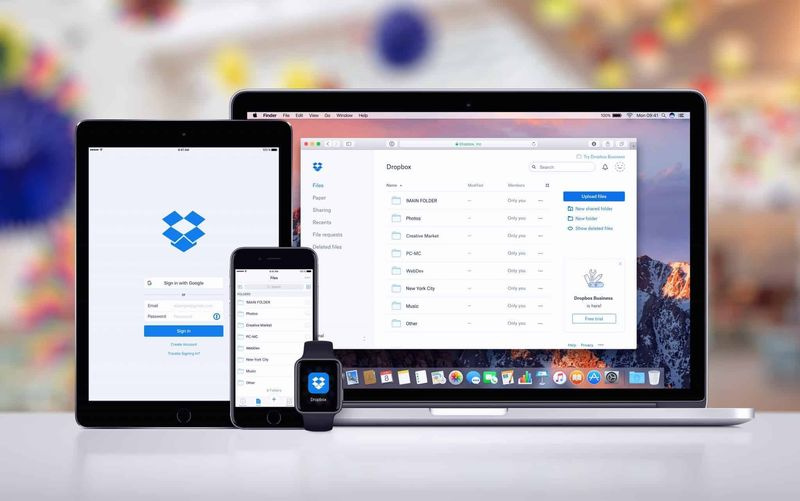 পোস্ট বিষয় ব্রাউজ করুন
ভূমিকাড্রপবক্স লগইন আপনাকে ড্রপবক্সে সাইন ইন করতে এবং ব্যবহার করতে দেয়। কিন্তু ড্রপবক্স কি? আসুন এই প্রশ্নের উত্তর দিয়ে এই গাইডটি শুরু করি। নীচের বিষয়বস্তুর সারণী এই নির্দেশিকায় আচ্ছাদিত উচ্চ-স্তরের বিষয়গুলি তালিকাভুক্ত করে৷ আপনি যদি একটি নির্দিষ্ট বিষয় পড়তে চান, তাহলে সরাসরি টপিকে যেতে লিঙ্কটিতে ক্লিক করুন। বিশেষ করে, গাইডের মাধ্যমে পড়ুন। ড্রপবক্স কি?ড্রপবক্স একটি ক্লাউড-ভিত্তিক স্টোরেজ সমাধান। এটি আপনাকে আপনার ফাইলগুলিকে আপনার কম্পিউটারে সংরক্ষণ করার পরিবর্তে ইন্টারনেটে সংরক্ষণ করতে দেয়৷ এই বিনামূল্যে পরিষেবা ব্যবহার করতে, আপনার একটি ড্রপবক্স লগইন অ্যাকাউন্ট প্রয়োজন. ড্রপবক্সের একটি সুবিধা হল যেকোনো জায়গা থেকে আপনার ফাইল অ্যাক্সেস করার ক্ষমতা। এই নির্দেশিকাটি আপনাকে দেখাবে কিভাবে একটি ড্রপবক্স লগইন অ্যাকাউন্ট সেট করতে হয়, ড্রপবক্সে সাইন ইন করতে হয়, ফোল্ডার তৈরি এবং শেয়ার করতে হয় এবং আপনার ড্রপবক্স অ্যাকাউন্ট পরিচালনা করতে হয়। কিভাবে একটি ড্রপবক্স লগইন অ্যাকাউন্ট সেট আপ করবেনআপনি ড্রপবক্সে লগইন করার আগে, আপনাকে প্রথমে একটি অ্যাকাউন্টের জন্য সাইন আপ করতে হবে। একটি ড্রপবক্স লগইন অ্যাকাউন্ট তৈরি করতে নীচের পদক্ষেপগুলি ব্যবহার করুন:






 উইন্ডোজ 10 এ ড্রপবক্স লগইন অ্যাপ কীভাবে ইনস্টল করবেনআপনি Windows 10 এ ড্রপবক্স লগইন ব্যবহার করার আগে, আপনাকে অ্যাপটি ইনস্টল করতে হবে। নীচের পদক্ষেপগুলি আপনাকে উইন্ডোজ 10 এ ড্রপবক্স অ্যাপ ইনস্টল করার জন্য গাইড করবে।



 ড্রপবক্সে কিভাবে সেটআপ এবং লগইন করবেনপরবর্তী ধাপ হল আপনার কম্পিউটারে ড্রপবক্স অ্যাপ সেট আপ করা। আপনি শুরু করার আগে, নামক একটি ফোল্ডার তৈরি করুন ড্রপবক্স আপনার কম্পিউটারে. আপনাকে ড্রপবক্স সেট আপ পপ আপ মিনিমাইজ করতে হতে পারে। গুরুত্বপূর্ণ তথ্যডিফল্টরূপে, ড্রপবক্স আপনার ব্যবহারকারী প্রোফাইলে ফাইল সিঙ্ক করতে কনফিগার করা হবে। কিন্তু আমি একটি ভিন্ন ফোল্ডার ব্যবহার করে (এবং সুপারিশ) পছন্দ করি। আমি আমার ড্রাইভ ই-তে ড্রপবক্স নামে একটি ফোল্ডার তৈরি করেছি। নীচের ছবিটি দেখুন।  কিভাবে ড্রপবক্স সেটআপ করবেনএখন, আপনার কম্পিউটারে ড্রপবক্স লগইন সেট আপ করতে নীচের পদক্ষেপগুলি অনুসরণ করুন৷

 আপনি পরবর্তী ধাপে এগিয়ে যাওয়ার আগে, আপনার ইমেল চেক করুন। ড্রপবক্স থেকে একটি ইমেল খুলুন এবং ক্লিক করুন আপনার ইমেইল যাচাই করুন .  উইন্ডোজ 10 এ ড্রপবক্স লগইন সেটআপ করুনপরবর্তী ধাপ হল ড্রপবক্স সিঙ্ক সেটআপ করা। ড্রপবক্স লগইন সিঙ্ক সেট আপ করতে, নীচের পদক্ষেপগুলি অনুসরণ করুন:



 কীভাবে অন্য কম্পিউটার থেকে ড্রপবক্সে লগইন করবেনঅন্য কম্পিউটার থেকে ড্রপবক্সে লগইন করার প্রক্রিয়াটি শেষ বিভাগে বর্ণিত ঠিক একই রকম। নীচে প্রয়োজনীয় উচ্চ স্তরের পদক্ষেপগুলি রয়েছে:
একবার আপনি এই দুটি কাজ সম্পূর্ণ করলে, আপনার ড্রপবক্স ফোল্ডারগুলি নতুন কম্পিউটারে সিঙ্ক হবে। বিস্তারিত ধাপে ধাপে গাইডের জন্য, শেষ বিভাগটি পড়ুন। আপনাকে শেষ বিভাগের শুরুতে নিয়ে যেতে Windows 10-এ সেটআপ ড্রপবক্স লগইন লিঙ্কটিতে ক্লিক করুন। ড্রপবক্স ফোল্ডার তৈরি করুন এবং পরিচালনা করুনআপনি ড্রপবক্স লগইন সেটআপ করার পরে আপনি আপনার কম্পিউটার থেকে ড্রপবক্সে ফাইল বা ফোল্ডারগুলি অনুলিপি করা শুরু করতে পারেন৷ আপনি আপনার ড্রপবক্স ফোল্ডারেও ফোল্ডার তৈরি করতে পারেন। কিভাবে ডেস্কটপে ড্রপবক্স ফোল্ডার তৈরি করবেননীচের পদক্ষেপগুলি আপনাকে আপনার ডেস্কটপে একটি ড্রপবক্স ফোল্ডার তৈরি করতে গাইড করবে।
পাথ C:Users\Dropbox হল আপনার Windows লগইন নাম।


 গুরুত্বপূর্ণ টিপ গুরুত্বপূর্ণ টিপ আপনি যখন ড্রপবক্স ফোল্ডারে একটি নতুন ফোল্ডার (বা একটি ফোল্ডার অনুলিপি) তৈরি করেন, কিছুক্ষণ পরে, ফোল্ডারের পাশে একটি সবুজ টিক প্রদর্শিত হবে। এর মানে হল যে ফোল্ডারটি Dropbox.com এ আপনার ড্রপবক্স লগইন অ্যাকাউন্টে সিঙ্ক হয়েছে৷ কিভাবে ডেস্কটপে ড্রপবক্স ফোল্ডার শেয়ার করবেনআপনি সরাসরি আপনার ডেস্কটপ অ্যাপ থেকে অন্য লোকেদের সাথে ফোল্ডার শেয়ার করতে পারেন। এখানে কিভাবে:
 [1] লেবেলযুক্ত বাক্সে, আপনি যার সাথে ফোল্ডারটি ভাগ করতে চান তার ইমেল ঠিকানা লিখুন। তারপর [2]-এ ক্লিক করুন সম্পাদনযোগ্য ড্রপ-ডাউন করুন এবং আপনি সেই ব্যক্তিকে যে অনুমতি দিতে চান তা নির্বাচন করুন। আপনি একটি বার্তা অন্তর্ভুক্ত করতে পারেন [3]। আপনি শেষ হলে ক্লিক করুন শেয়ার করুন [৪]। ড্রপবক্স সেই ব্যক্তিকে একটি ইমেল পাঠাবে যাতে তারা জানায় যে আপনি তাদের সাথে একটি ফোল্ডার ভাগ করেছেন। গুরুত্বপূর্ণ টিপএকবার আপনি একটি ড্রপবক্স ফোল্ডার শেয়ার করলে, ফোল্ডারটির পাশে একটি মানব আইকন থাকবে। নিচের ছবিটি দেখুন।  ড্রপবক্স অনলাইনে ড্রপবক্স ফোল্ডার কীভাবে শেয়ার করবেনশেষ ধাপে, আমি আপনাকে দেখিয়েছি কিভাবে আপনার ডেস্কটপে একটি ড্রপবক্স ফোল্ডার শেয়ার করবেন। নিচের ধাপগুলো আপনাকে দেখাবে কিভাবে অনলাইনে ড্রপবক্সে একটি ফোল্ডার শেয়ার করতে হয়।
 গুরুত্বপূর্ণ তথ্য গুরুত্বপূর্ণ তথ্য আপনি যদি আমার ডেস্কটপে তৈরি করা ফোল্ডারটি ঘনিষ্ঠভাবে দেখেন, টেস্টফোল্ডার এখন আমার ড্রপবক্স লগইন অ্যাকাউন্টে অনলাইন!

 ড্রপবক্স লগইন সিঙ্ক সেটআপ করুনআপনি ইতিমধ্যেই জানেন যে, আপনার ড্রপবক্স লগইন স্বয়ংক্রিয়ভাবে ড্রপবক্স অনলাইনে সিঙ্ক হয়ে যায়। এই বিভাগে, আমি আপনাকে দেখাব কিভাবে ড্রপবক্স সিলেক্টিভ সিঙ্ক ব্যবহার করে আপনার কম্পিউটারে কী সিঙ্ক করা হয় তা পরিচালনা করবেন। ড্রপবক্স সিঙ্ক ত্রুটিগুলি কীভাবে ঠিক করা যায় তাও আমি আলোচনা করব। অবশেষে, এই বিভাগের জন্য আমি ড্রপবক্স স্মার্ট সিঙ্কে স্পর্শ করব। ড্রপবক্স নির্বাচনী সিঙ্কড্রপবক্স সিলেক্টিভ সিন আপনাকে আপনার কম্পিউটারে সিঙ্ক করার জন্য আপনার অনলাইন অ্যাকাউন্টে ফোল্ডার নির্বাচন করতে দেয়। ড্রপবক্স নির্বাচনী সিঙ্ক কনফিগার করতে নীচের পদক্ষেপগুলি অনুসরণ করুন৷



 গুরুত্বপূর্ণ টিপ গুরুত্বপূর্ণ টিপ সিলেক্টিভ সিঙ্ক, আপনাকে আপনার ড্রপবক্স লগইন অ্যাকাউন্টের কোন ফোল্ডারগুলি আপনার কম্পিউটারে সিঙ্ক করে তা নির্বাচনীভাবে নির্ধারণ করতে দেয়।
 ড্রপবক্স সিঙ্ক না হলে কী করবেনড্রপবক্স সিঙ্ক কাজ না করার সম্ভাব্য কারণ এবং সম্ভাব্য রেজোলিউশন নিয়ে আলোচনা করার আগে, ড্রপবক্স সিঙ্ক হচ্ছে কি না তা কীভাবে নির্ধারণ করবেন তা আমি আপনাকে দেখাই। আপনার কম্পিউটারে আপনার ড্রপবক্স লগইন অ্যাকাউন্টের সিঙ্ক স্থিতি নির্ধারণ করতে, টাস্কবার ট্রেতে ড্রপবক্স আইকনে ক্লিক করুন৷ যদি আপনার ড্রপবক্স অ্যাকাউন্ট সম্পূর্ণরূপে সিঙ্ক করা হয়, তাহলে এতে শব্দগুচ্ছের সাথে একটি সবুজ টিক থাকবে আপ টু ডেট .  যদি আপনার ড্রপবক্সের অবস্থা না থাকে আপ টু ডেট , এটি সিঙ্ক করা হতে পারে। এই ক্ষেত্রে, এটি সিঙ্ক করতে বাকি ফাইলের সংখ্যা দেখাবে। ড্রপবক্স সিঙ্ক সমস্যার সম্ভাব্য কারণ এবং সমাধানযদি সিঙ্ক স্থিতি দেখায় যে ড্রপবক্স সিঙ্ক হচ্ছে না, নীচে সম্ভাব্য কারণগুলি এবং এটি সমাধান করতে আপনি কী করতে পারেন। নো সিঙ্কের সম্ভাব্য কারণ এবং রেজোলিউশন 1 : ইন্টারনেট সংযোগ নেই। যদি ড্রপবক্স সিঙ্ক না হয়, তাহলে আপনার কম্পিউটার ইন্টারনেটে না থাকার কারণে এটি হতে পারে। এটি নিশ্চিত করার একটি উপায় হল আপনার ব্রাউজারে একটি ওয়েবসাইট পরিদর্শন করা৷ সম্ভাব্য কারণ এবং সমাধান কোন সিঙ্ক 2 : ড্রপবক্স চলমান নাও হতে পারে। আপনার সিস্টেম ট্রে (টাস্কবারের ডান দিকে) পরীক্ষা করুন। ড্রপবক্স চলমান থাকলে, আইকনটি টাস্ক বারে থাকবে। আইকনটি অনুপস্থিত থাকলে, অনুসন্ধান করুন এবং ড্রপবক্স খুলুন। সম্ভাব্য কারণ এবং সমাধান কোন সিঙ্ক 3 : নির্বাচনী সিঙ্ক চালু হতে পারে। যদি আপনার কিছু ফাইল বা ফোল্ডার সিঙ্ক না হয় তবে অন্যগুলি হয়, আপনি হয়ত সিলেক্টিভ সিঙ্ক কনফিগার করেছেন। যদি সিলেক্টিভ সিঙ্ক কনফিগার করা থাকে কিন্তু আপনি সব ফোল্ডার সিঙ্ক করতে চান, সব ফোল্ডার সিঙ্ক করতে পুনরায় কনফিগার করুন। সম্ভাব্য কারণ এবং সমাধান কোন সিঙ্ক 4 : আপনার কম্পিউটার পুনরায় চালু করার প্রয়োজন হতে পারে। কখনও কখনও আপনার কম্পিউটার রিসর্ট করলে আপনার ড্রপবক্স সিঙ্ক সমস্যার সমাধান হতে পারে। সম্ভাব্য কারণ এবং সমাধান কোন সিঙ্ক 5 : আপনার কম্পিউটারে ড্রপবক্স অ্যাপ অনলাইনে ড্রপবক্সের সাথে পুনরায় সংযোগ করতে হতে পারে। সাইন আউট এবং আপনার ড্রপবক্স অ্যাকাউন্টে ফিরে আসা এই সমস্যার সমাধান করতে পারে। নো সিঙ্ক 6 এর সম্ভাব্য কারণ এবং রেজোলিউশন : আপনার কম্পিউটারে যথেষ্ট মুক্ত ডিস্ক স্থান নাও থাকতে পারে৷ চেক করুন এবং আপনার যদি আরও জায়গার প্রয়োজন হয় তবে কিছু জায়গা খালি করুন। ড্রপবক্স স্মার্ট সিঙ্কড্রপবক্স স্মার্ট সিঙ্ক আপনাকে আপনার কম্পিউটার থেকে আপনার ড্রপবক্স অ্যাকাউন্টের প্রতিটি ফাইল এবং ফোল্ডার অ্যাক্সেস করতে দেয়, আপনার কম্পিউটার ডিস্কে কোনো স্থান ব্যবহার না করেই। উত্তেজনাপূর্ণ শোনাচ্ছে! দুর্ভাগ্যবশত, স্মার্ট সিঙ্ক শুধুমাত্র উপলব্ধ ড্রপবক্স পেশাদার এবং ড্রপবক্স ব্যবসা . এই ড্রপবক্স বৈশিষ্ট্য সম্পর্কে আরও পড়তে, ক্লিক করুন স্মার্ট সিঙ্ক লিঙ্ক এক্সেল, আউটলুক বা ওয়ার্ড থেকে ড্রপবক্সে সংরক্ষণ করুনড্রপবক্সের একটি সত্যিই দুর্দান্ত বৈশিষ্ট্য রয়েছে যা আপনাকে এক্সেল, আউটলুক, ওয়ার্ড এবং অন্যান্য মাইক্রোসফ্ট অফিস অ্যাপ থেকে সরাসরি ড্রপবক্সে সংরক্ষণ করতে দেয়। আপনি এই বৈশিষ্ট্যটি ব্যবহার করার আগে আপনাকে প্রথমে এটি ড্রপবক্স লগইন অ্যাপে সক্ষম করতে হবে। আপনি ড্রপবক্সকে সংরক্ষণের অবস্থান হিসাবে দেখানোর জন্য ড্রপবক্স কনফিগার করার আগে, এটি Microsoft Office Apps-এ উপলব্ধ হবে না। নীচে দেওয়া হল সংরক্ষণ করুন আমার এক্সেলে বিকল্প। ড্রপবক্সে সংরক্ষণ করার কোন বিকল্প নেই।  এক্সেল, আউটলুক, ওয়ার্ড এবং অন্যান্য মাইক্রোসফ্ট অফিস অ্যাপস থেকে সংরক্ষণের অনুমতি দিতে আপনি কীভাবে ড্রপবক্স সক্ষম করবেন তা এখানে রয়েছে:

 এখন খুললে সংরক্ষণ করুন এক্সেলে, ড্রপবক্স এখন একটি সংরক্ষণ অবস্থান হিসাবে উপলব্ধ। কিভাবে শীতল হয়!  আউটলুক থেকে ড্রপবক্সে সংরক্ষণ করুনআপনি কীভাবে একটি Microsoft Office অ্যাপ থেকে ড্রপবক্সে সংরক্ষণ করতে পারেন তা প্রদর্শন করতে, আমি আউটলুক দিয়ে চিত্রিত করব।


 ওয়ার্ড থেকে ড্রপবক্সে কীভাবে সংরক্ষণ করবেনমাইক্রোসফ্ট ওয়ার্ড থেকে ড্রপবক্সে সংরক্ষণ করতে, নীচের পদক্ষেপগুলি অনুসরণ করুন:


 উইন্ডোজ 10 এ ড্রপবক্স ডেস্কটপ সেটিংস পরিবর্তন করুনড্রপবক্স লগইন অ্যাপে অনেক অন্যান্য সেটিংস রয়েছে যা আপনি পরিবর্তন বা পরিবর্তন করতে পারেন। গাইডের এই বিভাগটি আপনাকে দেখাবে কিভাবে Windows 10 এর জন্য আপনার ড্রপবক্স অ্যাপ সেটিংসে পরিবর্তন করতে হয়। আপনার কম্পিউটার থেকে ড্রপবক্স আনলিঙ্ক করুনকখনও কখনও আপনাকে আপনার কম্পিউটার থেকে আপনার ড্রপবক্স লগইন আনলিঙ্ক করতে হতে পারে৷ এর কারণ ভিন্ন হতে পারে। একটি কারণ হতে পারে যে আপনি অন্য ড্রপবক্স অ্যাকাউন্ট লিঙ্ক করতে চান। আপনার কম্পিউটার থেকে একটি ড্রপবক্স অ্যাকাউন্ট আনলিঙ্ক করতে নীচের পদক্ষেপগুলি অনুসরণ করুন৷

 ড্রপবক্স লগইন অ্যাপে ড্রপবক্স সেটিংসে ফটো আমদানি করুনআপনার কম্পিউটারে ফটো এবং ভিডিও সঞ্চয় করে এমন ডিভাইসগুলির সাথে ড্রপবক্স কীভাবে ইন্টারঅ্যাক্ট করে তা আপনি কনফিগার করতে পারেন৷ উদাহরণস্বরূপ, আপনি আপনার কম্পিউটারে ক্যামেরা সহ একটি ছবি তুললে ড্রপবক্স কীভাবে প্রতিক্রিয়া জানায় তা নির্ধারণ করতে পারেন। এই বিভাগটি আপনাকে দেখাবে কিভাবে ড্রপবক্স লগইন অ্যাপ ইমেজ এবং ভিডিওর সাথে আচরণ করে কিভাবে কনফিগার করতে হয়।
 ড্রপবক্স লগইন অ্যাপ ব্যবহার করে স্ক্রিনশট শেয়ার করুনঅন্য একটি সেটিং যা আপনি কনফিগার করতে পারেন আমদানি ড্রপবক্স লগইন অ্যাপের ট্যাব পছন্দসমূহ আপনি ড্রপবক্স ব্যবহার করে স্ক্রিনশট শেয়ার করতে চান কিনা। ড্রপবক্স যদি ড্রপবক্সে আপনার স্ক্রিনশটগুলি সংরক্ষণ করার জন্য আপনাকে অনুরোধ করতে চায় তবে পাশের বাক্সটি চেক করুন ড্রপবক্স ব্যবহার করে স্ক্রিনশট শেয়ার করুন .  ড্রপবক্স ব্যান্ডউইথ সীমিত করুন, ড্রপবক্স ল্যান সিঙ্ক সেটিংস পরিবর্তন করুনযদি ড্রপবক্স সিঙ্ক আপনার চেয়ে বেশি ব্যান্ডউইথ নিচ্ছে, আপনি ব্যান্ডউইথ ড্রপবক্স সিঙ্ক ব্যবহার সীমিত করতে পারেন। ড্রপবক্স ব্যান্ডউইথ সীমিত করতে নীচের পদক্ষেপগুলি অনুসরণ করুন:

ড্রপবক্স ল্যান সিঙ্ক কি?ড্রপবক্স ল্যান সিঙ্ক বৈশিষ্ট্য আপনাকে একটি ল্যানের মধ্যে ড্রপবক্স সিঙ্ক ফাইলের গতি বাড়াতে দেয়। যদি ড্রপবক্স সনাক্ত করে যে ফাইলগুলি আপনার LAN (লোকাল এরিয়া নেটওয়ার্ক) এ বিদ্যমান আছে, এটি নাটকীয়ভাবে ফাইলগুলি সিঙ্ক করার হার বাড়িয়ে দেয়। ল্যান সিঙ্ক শুধুমাত্র তখনই কাজ করে যখন কম্পিউটার সিঙ্ক করা ফাইলগুলি একই নেটওয়ার্ক সাবনেটে থাকে। একটি উদাহরণ হল একই ওয়াইফাই ব্যবহার করে ইন্টারনেটের সাথে সংযোগকারী কম্পিউটার। ড্রপবক্স প্রক্সি সেটিংসআপনি যদি একটি প্রক্সি সার্ভারের মাধ্যমে ইন্টারনেটে সংযোগ করেন, তাহলে আপনাকে প্রক্সি সার্ভারের নাম বা IP ঠিকানা লিখতে হতে পারে৷ এটি ড্রপবক্সকে প্রক্সি সার্ভারের মাধ্যমে ইন্টারনেটে সংযোগ করতে সক্ষম করবে৷ ড্রপবক্স প্রক্সি সেটিংস কনফিগার করতে, ড্রপবক্স লগইন অ্যাপের পছন্দগুলিতে ক্লিক করুন প্রক্সি ট্যাব  তিনটি বিকল্প আছে: কোনো প্রক্সি নেই : আপনি যদি প্রক্সি সার্ভারের মাধ্যমে ইন্টারনেটের সাথে সংযোগ না করেন তবে এই বিকল্পটি নির্বাচন করুন৷ ড্রপবক্স লগইন অ্যাপে ড্রপবক্স বিজ্ঞপ্তি সেটিংস পরিবর্তন করুনদ্য বিজ্ঞপ্তি ড্রপবক্স অ্যাপের ট্যাব পছন্দসমূহ সেটিং হল যেখানে আপনি অ্যাপ থেকে কোন বিজ্ঞপ্তি পাবেন তা নির্ধারণ করেন। বিজ্ঞপ্তি কনফিগার করতে, ট্যাবে ক্লিক করুন।  লেবেলযুক্ত অংশে [1] সম্পর্কে আমাকে অবহিত করুন , আপনি পেতে চান বিজ্ঞপ্তি চেক. তারপর আপনি পেতে চান না বিজ্ঞপ্তি আনচেক করুন. বিকল্পভাবে, আপনি যদি স্নুজ করতে চান (সীমিত সময়ের জন্য বিজ্ঞপ্তিগুলি বন্ধ করুন, বাক্সটি চেক করুন সীমিত সময়ের জন্য বিজ্ঞপ্তি বন্ধ করুন . তারপরে আপনি কতক্ষণের জন্য বিজ্ঞপ্তিগুলি বন্ধ করতে চান তা নির্বাচন করুন৷ ড্রপবক্স ফোল্ডার সরানএর আগে এই গাইডে আমি উল্লেখ করেছি যে আমি দৃঢ়ভাবে আপনার ড্রপবক্স লগইন অ্যাপ ফোল্ডারের অবস্থান পরিবর্তন করার সুপারিশ করছি। অবস্থান পরিবর্তন করতে ড্রপবক্স লগইন অ্যাপ আপনার ফাইলগুলি এতে সিঙ্ক করে:

 ড্রপবক্স সিঙ্ক থামান বা প্রস্থান করুনঅবশেষে, এই বিভাগের জন্য, আমি আপনাকে দ্রুত দেখাতে চাই কিভাবে আপনি ড্রপবক্স সিঙ্ক থামাতে পারেন বা ড্রপবক্স লগইন অ্যাপ থেকে সম্পূর্ণভাবে প্রস্থান করতে পারেন। এই কাজগুলির যেকোনো একটি সম্পূর্ণ করতে:
 ড্রপবক্স লগইন আপগ্রেড বিকল্পএই গাইডের চূড়ান্ত অংশে, আমি আপনাকে ড্রপবক্স আপগ্রেডের জন্য উপলব্ধ বিকল্পগুলি দেখাব। বিভাগটি ড্রপবক্স কেন আপগ্রেড করবেন? এবং আমি কীভাবে ড্রপবক্স স্টোরেজ আপগ্রেড করব এই প্রশ্নের উত্তরও দেবে? উপলব্ধ আপগ্রেড বিকল্প তুলনালেখার সময় হিসাবে, ব্যক্তিদের জন্য দুটি ড্রপবক্স আপগ্রেড বিকল্প এবং দুটি দলের জন্য (ব্যবসা) উপলব্ধ রয়েছে। ব্যক্তিদের জন্য আপগ্রেড বিকল্পনীচের টেবিলে, আমি তুলনা করেছি ড্রপবক্স বেসিক (ফ্রি সংস্করণ), ড্রপবক্স প্লাস এবং ড্রপবক্স পেশাদার . এটি সহজে বোঝার জন্য, আমি শুধুমাত্র বৈশিষ্ট্যগুলি দেখিয়েছি যেগুলি আপনাকে আপগ্রেড করতে হবে কিনা তা সিদ্ধান্ত নিতে সাহায্য করবে৷
তুলনা সারণী থেকে গুরুত্বপূর্ণ তথ্য খরচ : আপনি যদি বার্ষিক অর্থ প্রদান করতে চান, তাহলে আপনি $20.88 সঞ্চয় করবেন আরও সাবস্ক্রিপশন এবং একটি ব্যাপক $40.92 প্রফেশনাল সদস্যতা আপনার কাছে 1 বছরের জন্য অগ্রিম অর্থ প্রদানের জন্য নগদ থাকলে, সঞ্চয়গুলি এটির জন্য উপযুক্ত হতে পারে। দূরবর্তী ডিভাইস মুছা : আপনি যদি আপনার ড্রপবক্সে সংবেদনশীল ফাইল সংরক্ষণ করেন এবং ফাইলগুলিকে আপনার মোবাইল ডিভাইসে সিঙ্ক করেন, তাহলে এই বৈশিষ্ট্যটি আপনার জন্য খুবই উপযোগী হতে পারে। এ উপলব্ধ আরও এবং প্রফেশনাল সদস্যতা, দূরবর্তী ডিভাইস মুছা আপনাকে দূরবর্তীভাবে একটি মোবাইল ডিভাইস থেকে আপনার ডেটা প্রশস্ত করার ক্ষমতা দেয়। দলগুলির জন্য আপগ্রেড বিকল্পগুলি (ব্যবসার জন্য ড্রপবক্স)ব্যবসার জন্য ড্রপবক্স বিশেষভাবে দল পরিচালনার জন্য উন্নত বৈশিষ্ট্য দেয়। ড্রপবক্স ব্যবসার বৈশিষ্ট্য তুলনা করতে, ক্লিক করুন ড্রপবক্স ব্যবসায়িক পরিকল্পনা তুলনা লিঙ্ক আমি আশা করি আপনি এই এস জোন সহায়ক খুঁজে পেয়েছেন অন্যান্য সহায়ক গাইড
অতিরিক্ত সম্পদ এবং রেফারেন্স | .25 / মাস | .58 / মাস | ||||||||||||||||||||||||||||||||||||
| স্টোরেজ | 2 জিবি | 1TB (1,024GB) | 2TB (2,048GB) | ||||||||||||||||||||||||||||||||||||
| স্মার্ট সিঙ্ক | ✖ | ✖ | ✔ | ||||||||||||||||||||||||||||||||||||
| শেয়ার করা ফোল্ডার এবং লিঙ্ক | ✔ | ✔ | ✔ | ||||||||||||||||||||||||||||||||||||
| ক্যামেরা আপলোড | ✔ (শুধুমাত্র ডেস্কটপ ক্লায়েন্টের সাথে) | ✔ | ✔ | ||||||||||||||||||||||||||||||||||||
| দূরবর্তী ডিভাইস মুছা | ✖ | ✔ | ✔ | ||||||||||||||||||||||||||||||||||||
| ফাইল পুনরুদ্ধার | 30 দিন পর্যন্ত | 30 দিন পর্যন্ত | 120 দিনের ডেটা উপলব্ধ |
তুলনা সারণী থেকে গুরুত্বপূর্ণ তথ্য
খরচ : আপনি যদি বার্ষিক অর্থ প্রদান করতে চান, তাহলে আপনি .88 সঞ্চয় করবেন আরও সাবস্ক্রিপশন এবং একটি ব্যাপক .92 প্রফেশনাল সদস্যতা আপনার কাছে 1 বছরের জন্য অগ্রিম অর্থ প্রদানের জন্য নগদ থাকলে, সঞ্চয়গুলি এটির জন্য উপযুক্ত হতে পারে।
স্টোরেজ : সঙ্গে মৌলিক (ফ্রি) সাবস্ক্রিপশন আপনি পাবেন মাত্র 2 জিবি। আপনি প্রায় 1,500টি ছবি সঞ্চয় করতে পারেন। আপনি আপগ্রেড হলে আরও , আপনি 1,024 GB স্টোরেজ পাবেন। এটি প্রায় 768,000 ফটোতে অনুবাদ করে! দ্য প্রফেশনাল সাবস্ক্রিপশন এটি দ্বিগুণ করে। অতিরিক্ত /মাসের জন্য আপনি 1,536,000 (1.5 মিলিয়ন) ফটো পর্যন্ত সঞ্চয় করতে পারেন!
স্মার্ট সিঙ্ক : এর আগে এই গাইডে, আমি স্মার্ট সিঙ্ক নিয়ে আলোচনা করেছি। দ্য প্রফেশনাল সাবস্ক্রিপশন আপনাকে এই বৈশিষ্ট্যটি দেবে।
দূরবর্তী ডিভাইস মুছা : আপনি যদি আপনার ড্রপবক্সে সংবেদনশীল ফাইল সংরক্ষণ করেন এবং ফাইলগুলিকে আপনার মোবাইল ডিভাইসে সিঙ্ক করেন, তাহলে এই বৈশিষ্ট্যটি আপনার জন্য খুবই উপযোগী হতে পারে। এ উপলব্ধ আরও এবং প্রফেশনাল সদস্যতা, দূরবর্তী ডিভাইস মুছা আপনাকে দূরবর্তীভাবে একটি মোবাইল ডিভাইস থেকে আপনার ডেটা প্রশস্ত করার ক্ষমতা দেয়।
ফাইল পুনরুদ্ধার : কিছু ভুল না হওয়া পর্যন্ত বেশিরভাগ মানুষ ডেটা পুনরুদ্ধারের কথা ভাবেন না! আপনি যদি ভুলবশত ড্রপবক্স থেকে একটি গুরুত্বপূর্ণ বিবাহের ছবি মুছে ফেলেন এবং আপনি তা ফেরত চান, ড্রপবক্স আপনাকে ছবিটি পুনরুদ্ধার করার অনুমতি দিতে পারে। জন্য মৌলিক (বিনামূল্যে) এবং আরও সাবস্ক্রিপশন আপনি গত 30 দিনে আপনার মুছে ফেলা ফাইল পুনরুদ্ধার করতে পারেন. আপনি সাইন আপ হলে পেশাদার, ড্রপবক্স আপনার মুছে ফেলা ফাইল 120 দিন পর্যন্ত রাখতে পারে!
দলগুলির জন্য আপগ্রেড বিকল্পগুলি (ব্যবসার জন্য ড্রপবক্স)
ব্যবসার জন্য ড্রপবক্স বিশেষভাবে দল পরিচালনার জন্য উন্নত বৈশিষ্ট্য দেয়। ড্রপবক্স ব্যবসার বৈশিষ্ট্য তুলনা করতে, ক্লিক করুন ড্রপবক্স ব্যবসায়িক পরিকল্পনা তুলনা লিঙ্ক
আমি আশা করি আপনি এই এস জোন সহায়ক খুঁজে পেয়েছেন
ছায়াপথ এস 7 প্রান্ত রোম
অন্যান্য সহায়ক গাইড
- Avast VPN: কীভাবে অনলাইনে ইনস্টল, সেটআপ এবং নিরাপদ থাকুন
- Hotmail ইমেল (এখন Outlook.com ইমেল): কিভাবে Hotmail ইমেল অ্যাকাউন্ট তৈরি, অ্যাক্সেস এবং মুছে ফেলা যায়